SM-G930F. Brugervejledning
|
|
|
- Maja Thorsen
- 8 år siden
- Visninger:
Transkript
1 SM-G930F Brugervejledning Danish. 02/2016. Rev.1.0
2 Indhold Grundlæggende brug 4 Læs dette først 6 Pakkens indhold 7 Enhedens udseende 9 Batteri 15 SIM- eller USIM-kort (nano-sim-kort) 17 Hukommelseskort (microsd-kort) 21 USB-adapterstik 21 Tænde og slukke for enheden 22 Touchskærm 25 Startskærm 31 Låseskærm 33 Informationspanel 35 Angive tekst 38 Skærmbillede 39 Åbne apps 39 Multi-vindue 43 Samsung account 45 Overføre data fra din forrige enhed 48 Enheds- og datahåndtering 50 Hurtig tilsl. 54 Delefunktioner 55 Nødsituation Applikationer 56 Installere eller afinstallere apps 58 Telefon 62 Kontakter 65 Beskeder 68 Internet Kamera 92 Galleri 95 Samsung Gear 95 Game Launcher 98 S Planner 99 S Health 102 S Voice 104 Diktafon 106 Mine filer 106 Notat 107 Ur 108 Lommereg. 109 Google-apps 2
3 Indhold Indstillinger 111 Introduktion 111 Wi-Fi 113 Bluetooth 115 Flytilstand 115 Mobilt hotspot og internetdeling 116 Databrug 117 Mobile netværk 117 NFC og betaling 120 Flere forbindelsesindstillinger 122 Smart Manager 124 Applikationer 125 Lyde og vibration 126 Meddelelser 126 Forstyr ikke 127 Skærm 128 Avancerede funktioner 129 Baggrund 130 Temaer 130 Startskærm 130 Låseskærm og sikkerhed 135 Fortrolighed og sikkerhed 139 Nem tilstand 139 Tilgængelighed 140 Konti 140 Backup og nulstil 141 Sprog og input 142 Batteri 142 Lagring 143 Dato og tid 143 Brugervejledning 143 Om enheden Appendiks 144 Tilgængelighed 159 Fejlsøgning 165 Fjerne batteriet 3
4 Grundlæggende brug Læs dette først Du bør læse vejledningen, før du tager enheden i brug, for at opnå sikker og korrekt brug. Beskrivelserne er baseret på enhedens standardindstillinger. Noget af indholdet kan variere fra din enhed, afhængigt af det geografiske område, tjenesteudbyderen, modelspecifikationerne eller enhedens software. Indhold (af høj kvalitet), der kræver et højt CPU- og RAM-forbrug, vil påvirke enhedens generelle ydelse. Apps, der er relaterede til indholdet, fungerer muligvis ikke korrekt, afhængigt af enhedens specifikationer og det miljø, den anvendes i. Samsung er ikke ansvarlig for ydelsesproblemer, der skyldes apps fra andre udbydere end Samsung. Samsung er ikke ansvarlig for ydelsesproblemer eller inkompatibilitet, der skyldes redigerede indstillinger i registreringsdatabasen eller modificeret operativsystemsoftware. Hvis du forsøger at tilpasse operativsystemet, kan det medføre, at din enhed eller dine apps ikke fungerer korrekt. Software, lydkilder, baggrunde, billeder og andet medieindhold på denne enhed er leveret med licens til begrænset brug. Det er en overtrædelse af lovene om ophavsret at kopiere eller bruge disse materialer til erhvervsmæssige eller andre formål. Brugerne er fuldt ud ansvarlige for ulovlig brug af medier. Der kan påløbe ekstra gebyrer for datatjenester, som f.eks. beskedtjenester, upload og download, automatisk synkronisering eller placeringstjenester, afhængigt af dit dataabonnement. Til store dataoverførsler anbefales det at bruge Wi-Fi-funktionen. Standardapps, der følger med enheden, er underlagt opdateringer, og understøttelsen af disse kan ophøre uden forudgående varsel. Hvis du har spørgsmål om en app, der leveres med enheden, kan du kontakte et af Samsungs servicecentre. Kontakt tjenesteudbyderen angående brugerinstallerede apps. Ændring af enhedens operativsystem eller installation af software fra uofficielle kilder kan medføre, at enheden ikke fungerer korrekt samt beskadigelse eller tab af data. Disse handlinger er overtrædelser af din Samsung-licensaftale og vil ugyldiggøre din garanti. 4
5 Grundlæggende brug Afhængigt af geografisk område eller model skal visse enheder først godkendes af den amerikanske telestyrelse Federal Communications Commission (FCC). Hvis enheden er godkendt af FCC, kan du få vist FCC s id på enheden. Hvis du vil se FCC-id et, skal du trykke på Apps Indstillinger Om enheden Batteriinfo. Bevarelse af vand- og støvafvisning Din enhed er vand- og støvtæt. Følg disse tips nøje for at sikre, at enheden bliver ved med at være vand- og støvtæt. I modsat fald kan der opstå skader på enheden. Undgå at enheden nedsænkes i vand, der er dybere end 1,5 m, i mere end 30 minutter. Undgå at udsætte enheden for vand ved højt tryk, såsom løbende vand fra vandhaner, havbølger eller et vandfald. Hvis enheden bliver udsat for rent vand, skal den tørres grundigt med en ren, blød klud. Hvis enheden bliver udsat for andre væsker end ferskvand, skal den straks renses med rent vand og tørres grundigt med en ren, tør klud. Hvis du ikke følger disse instruktioner, kan enhedens ydeevne og udseende påvirkes. Hvis enheden har været nedsænket i vand, eller mikrofonhøjttaleren eller modtageren er våd, er det muligvis ikke muligt at høre lyden klart under et opkald. Tør enheden med en tør klud eller lad den tørre grundigt inden brug. Touchskærmen og andre funktioner fungerer muligvis ikke korrekt, hvis enheden bruges i vand. Din enhed er blevet testet i et kontrolleret miljø og er certificeret til at være vand- og støvtæt under visse forhold (opfylder kravene til klassifikation IP68 som beskrevet i den internationale standard IEC Kapslingsgraden for elektrisk udstyr [IPkode]; testforhold: C, kpa, 1,5 meter, i 30 minutter). Til trods for denne klassificering kan enheden dog stadig blive beskadiget i visse situationer. 5
6 Grundlæggende brug Vejledningens ikoner Advarsel: Situationer, hvor der er risiko for, at du eller andre kommer til skade Forsigtig: Situationer, hvor der er risiko for, at enheden eller andet udstyr beskadiges Bemærk: Bemærkninger, tips eller yderligere oplysninger Pakkens indhold Kontroller, at følgende dele er i æsken: Enhed Hurtigstart De dele, der følger med enheden, og eventuelt tilbehør kan variere afhængigt af dit geografiske område eller din tjenesteudbyder. De medfølgende dele er kun beregnet til brug sammen med denne enhed og er muligvis ikke kompatible med andre enheder. Udseende og specifikationer kan ændres uden forudgående varsel. Du kan købe mere tilbehør hos din lokale Samsung-forhandler. Du skal sikre dig, at det er kompatibelt med enheden, inden du køber det. Brug kun tilbehør, der er godkendt af Samsung. Brug af tilbehør, der ikke er godkendt, kan medføre ydelsesproblemer og funktionsfejl der ikke dækkes af garantien. Tilgængeligheden af alt tilbehør kan variere og afhænger udelukkende af producentens ændringer. Besøg Samsungs websted, hvis du vil have flere oplysninger om tilgængeligt tilbehør. 6
7 Grundlæggende brug Enhedens udseende SIM-kort-/ hukommelseskortholder LED-indikator Nærhedssensor Modtager Forreste kamera GPS-antenne Touchskærm Tænd/sluk-tast Tast for seneste Starttast (fingeraftryksscanner) Tilbagetast Indgang til headset Multifunktionsstik Højttaler Mikrofon Mikrofon Bageste kamera Kameralys Lydstyrketast NFC-antenne/ MST-antenne/ Trådløs opladerspole Hovedantenne 7
8 Grundlæggende brug Der kan opstå tilslutningsproblemer og øget batteriforbrug i følgende situationer: Hvis du sætter metalklistermærker på enhedens antenneområde. Hvis du monterer et enhedscover af metalmateriale på enheden. Hvis du tildækker enhedens antenneområde med dine hænder eller andre genstande, mens du bruger visse funktioner, f.eks. opkald eller den mobile dataforbindelse. Det anbefales at bruge en skærmbeskytter, der er godkendt af Samsung. Ikkegodkendte skærmbeskyttere kan medføre funktionsfejl på sensorerne. Taster Tast Tænd/sluk Seneste Startskærm Tilbage Funktion Tryk og hold for at tænde eller slukke enheden. Tryk for at aktivere eller låse skærmen. Tryk for at åbne listen over de seneste apps. Tryk og hold for at starte visningen opdelt skærm. Tryk for at aktivere skærmen, mens den er låst. Tryk for at gå tilbage til startskærmen. Tryk og hold for at starte Google. Tryk for at gå tilbage til den forrige skærm. Tryk og hold for at få adgang til yderligere indstillinger for den aktuelle skærm. Lydstyrke Tryk for at justere enhedens lydstyrke. 8
9 Grundlæggende brug Batteri Oplade batteriet Du skal oplade batteriet, inden du bruger det for første gang, eller når det ikke har været brugt i en længere periode. Brug kun opladere, batterier og kabler, som er godkendte af Samsung. Ikke-godkendte opladere eller kabler kan få batteriet til at eksplodere eller beskadige enheden. 1 Slut USB-kablet til USB-strømadapteren, og sæt derefter enden af USB-kablet ind i indgangen til multifunktionsstikket. Enheden kan blive alvorligt beskadiget, hvis opladeren tilsluttes forkert. Skader, som skyldes forkert brug, dækkes ikke af garantien. 2 Slut USB-strømadapteren til en stikkontakt. 9
10 Grundlæggende brug 3 Kobl enheden fra opladeren, når den er fuldt opladet. Tag først opladeren ud af enheden og derefter ud af stikkontakten. Kobl opladeren fra, når den ikke er i brug, for at spare strøm. Da opladeren ikke har en tænd/sluk-kontakt, skal du tage opladeren ud af stikkontakten, når opladeren ikke er i brug, for at undgå strømspild. Opladeren skal placeres tæt på stikkontakten og være lettilgængelig under opladning. Se resterende opladetid Åbn startskærmen under opladning, og tryk på Apps Indstillinger Batteri. Den reelle opladetid kan variere afhængigt af statussen på din enhed og opladeforholdene. Den resterende opladetid vises måske ikke, når du oplader enheden i meget kolde eller meget varme omgivelser. Reducere batteriforbruget Din enhed indeholder en række valgmuligheder, der hjælper dig med at spare på batteriet. Optimer enheden med Smart Manager. Når du ikke bruger enheden, kan du skifte til sovetilstand ved at trykke på tænd/sluk-tasten. Aktiver strømsparetilstand. Luk unødvendige apps. Deaktiver Bluetooth-funktionen, når den ikke er i brug. Deaktiver Wi-Fi-funktionen, når den ikke er i brug. Deaktiver automatisk synkronisering af apps, der skal synkroniseres, f.eks. s. Nedsæt tiden for baggrundsbelysning. Nedsæt skærmens lysstyrke. 10
11 Grundlæggende brug Tips og forholdsregler vedr. batteriopladning Når batteriet er ved at løbe tør for strøm, er batteriikonet tomt. Hvis batteriet er totalt afladet, kan du ikke tænde enheden, selv om opladeren er tilsluttet. Lad det tømte batteri lade op i et par minutter, før du tænder for enheden. Hvis du kører flere apps samtidigt eller bruger netværksapps eller apps, der skal have forbindelse til en anden enhed, aflades batteriet hurtigt. Du bør altid lade batteriet helt op, før du bruger disse apps for at undgå, at batteriet løber tør under en dataoverførsel. Brug af andre strømkilder end opladeren, som f.eks. en computer, kan medføre langsommere opladningshastighed på grund af en lavere elektrisk spænding. Du kan bruge enheden, mens den oplader, men det kan tage længere tid at lade batteriet helt op. Hvis strømforsyningen til enheden er ustabil under opladning, fungerer touchskærmen muligvis ikke. Hvis dette sker, skal du tage opladeren ud af enheden. Enheden og opladeren kan blive varme under opladningen. Dette er normalt og bør ikke påvirke enhedens levetid eller ydelse. Hvis batteriet bliver varmere end normalt, kan opladeren stoppe opladningen. Hvis du oplader enheden, mens multifunktionsstikket er vådt, kan enheden blive beskadiget. Tør multifunktionsstikket grundigt af, før enheden oplades. Hvis enheden ikke oplader korrekt, bør du indlevere enheden og opladeren til et af Samsungs servicecentre. 11
12 Grundlæggende brug Hurtigopladning Enheden har en indbygget funktion til hurtigopladning. Du kan anvende denne funktion til at oplade batteriet hurtigere, mens enheden eller skærmen er slukket. Om hurtigopladning Hurtigopladning anvender batteriopladningsteknologi, der oplader batteriet hurtigere ved at forøge opladespændingen. Enheden understøtter Samsung-funktionen hurtig adaptiv opladning og Qualcomm Quick Charge 2.0. For at anvende hurtigopladning på din enhed skal du slutte den til en batterioplader, der understøtter hurtig adaptiv opladning eller Quick Charge 2.0. Forøgelse af opladehastigheden For at forøge opladehastigheden skal du slukke for enheden eller dens skærm, når du oplader batteriet. Ved opladning af batteriet, når enheden er slukket, vises ikonet på skærmen. Du kan ikke bruge funktionen til hurtigopladning, når skærmen er tændt. Sluk for skærmen for at forøge opladehastigheden. Hvis funktionen hurtigopladning ikke er aktiveret, skal du på startskærmen trykke på Apps Indstillinger Batteri, og derefter trykke på kontakten Hurtig kabelopladning for at aktivere det. Du kan ikke bruge den indbyggede funktion til hurtigopladning, når du oplader batteriet med en almindelig batterioplader. Hvis enheden bliver varm, eller den omgivende lufts temperatur stiger, nedsættes opladehastigheden muligvis automatisk. Dette er en normal driftsfunktion for at forhindre skade på enheden. 12
13 Grundlæggende brug Trådløs opladning Enheden har en indbygget spole til trådløs opladning. Du kan oplade batteriet med en trådløs oplader (sælges separat). Trådløs hurtigopladning Du kan oplade din enhed hurtigere med funktionen til trådløs hurtigopladning. For at bruge denne funktion skal du anvende en oplader og komponenter, der understøtter funktionen til trådløs hurtigopladning. En blæser inde i opladeren kan lave støj under trådløs hurtigopladning. For at reducere støjen fra blæseren skal du deaktivere funktionen til trådløs hurtigopladning. Til/fravalget føjes til din enheds indstillingsmenu, når du første gang placerer enheden i opladeren. På startskærmen trykkes på Apps Indstillinger Batteri, og derefter trykkes på kontakten Trådløs hurtigopladning for at deaktivere det. Deaktiverer du denne funktion, reduceres støjen, men opladetiden bliver længere. Oplade batteriet 1 Anbring midten af enhedens bagside på midten af den trådløse oplader. Du kan tjekke den resterende opladetid på skærmen. Den aktuelle resterende tid kan variere afhængigt af opladeforholdene. 13
14 Grundlæggende brug 2 Kobl enheden fra den trådløse oplader, når den er fuldt opladet. Når der er fremmede genstande mellem enheden og den trådløse oplader, oplades enheden måske ikke korrekt. Hvis du bruger den trådløse oplader i områder med svage netværkssignaler, mister du måske netværksmodtagelsen. Brug kun trådløse opladere, der er godkendt af Samsung. Hvis du bruger andre trådløse opladere, oplades batteriet måske ikke korrekt. Strømsparetilstand Spar på batteriet ved at begrænse enhedens funktioner. På startskærmen trykkes på Apps Indstillinger Batteri Strømsparetilstand, og derefter trykkes på kontakten for at aktivere det. For automatisk at aktivere strømsparetilstand når den resterende batterispænding når et forudindstillet niveau, skal du trykke på Start strømbesparelse og foretage et valg. Ultrastrømbesparende tilstand Benyt denne tilstand til at forlænge enhedens batterilevetid. I ultrastrømbesparende tilstand udfører enheden følgende: Viser farver på skærmen som gråtoner. Begrænser tilgængelige apps til kun at omfatte vigtige og udvalgte apps. Deaktiverer den mobile dataforbindelse, når skærmen slukkes. Deaktiverer funktionerne Wi-Fi og Bluetooth. På startskærmen trykkes på Apps Indstillinger Batteri Ultrastrømbesparende tilstand, og derefter trykkes på kontakten for at aktivere det. Du kan deaktivere ultrastrømbesparende tilstand ved at trykke på MERE Deaktiver Ultrastrømbes.tilst. Den tilbageværende brugstid viser den resterende tid, inden batteriet løber tørt. Resterende brugstid afhænger af dine enhedsindstillinger og driftsforholdene. 14
15 Grundlæggende brug SIM- eller USIM-kort (nano-sim-kort) Isætte SIM- eller USIM-kortet Isæt SIM- eller USIM-kortet, som du har modtaget fra teleudbyderen. Vær forsigtig med ikke at miste eller lade andre bruge SIM- eller USIM-kortet. Samsung er ikke ansvarlig for nogen skader eller ulemper, der forårsages af mistede eller stjålne kort. Afhængigt af tjenesteudbyderen er visse LTE-tjenester muligvis ikke tilgængelige. Yderligere oplysninger om tilgængelige tjenester fås ved henvendelse til din tjenesteudbyder
16 Grundlæggende brug 1 Sæt udskubningsstiften i hullet på holderen for at frigøre holderen. Sørg for, at udskubningsstiften er vinkelret i forhold til hullet. Ellers kan enheden blive beskadiget. 2 Træk forsigtigt holderen ud af porten til holderen. 3 Placer SIM- eller USIM-kortet i holderen, så de guldfarvede kontakter vender nedad. 4 Tryk forsigtigt SIM- eller USIM-kortet ind i holderen for at fastgøre det. Hvis SIM-kortet ikke er fastgjort korrekt i holderen, kan det falde ud af holderen. 5 Sæt holderen ind i porten til holderen. Hvis du sætter holderen i enheden, mens holderen er våd, kan enheden tage skade. Sørg altid for, at holderen er tør. Sæt holderen tilbage i porten til holderen for at forhindre væske i at trænge ind i enheden. Korrekt isætning af kort Nano-SIM-kort microsd-kort Brug kun et nano-sim-kort. Du kan ikke sætte et nano-sim-kort og et microsd-kort i holder 2 på samme tid. 16
17 Grundlæggende brug Fjerne SIM- eller USIM-kortet 1 Sæt udskubningsstiften i hullet på holderen for at frigøre holderen. 2 Træk forsigtigt holderen ud af porten til holderen. 3 Fjern SIM- eller USIM-kortet. 4 Sæt holderen ind i porten til holderen. Hukommelseskort (microsd-kort) Isætte et hukommelseskort Enheden kan bruge hukommelseskort med en kapacitet på op til 200 GB. Nogle typer hukommelseskort og kort fra visse producenter er muligvis ikke kompatible med enheden. Visse hukommelseskort er muligvis ikke fuldt ud kompatible med enheden. Brug af et ikke-kompatibelt kort kan beskadige enheden eller hukommelseskortet eller ødelægge data, der er gemt på kortet. Vær opmærksom på, at du isætter hukommelseskortet med den rigtige side opad. 17
18 Grundlæggende brug Enheden understøtter filsystemerne FAT og exfat for hukommelseskort. Hvis du isætter et kort, der er formateret med et andet filsystem, bliver du bedt om at omformatere hukommelseskortet. Hyppig skrivning og sletning af data reducerer hukommelseskortets levetid. Når du sætter et hukommelseskort i enheden, vises hukommelseskortets filmappe i mappen Mine filer SD-kort Sæt udskubningsstiften i hullet på holderen for at frigøre holderen. Sørg for, at udskubningsstiften er vinkelret i forhold til hullet. Ellers kan enheden blive beskadiget. 18
19 Grundlæggende brug 2 Træk forsigtigt holderen ud af porten til holderen. Når du fjerner holderen fra enheden, deaktiveres mobildataforbindelsen. 3 Placer et hukommelseskort i holder 2, så de guldfarvede kontakter vender nedad. Holder 1 Holder 2 4 Tryk forsigtigt hukommelseskortet ind i holderen for at fastgøre det. 5 Sæt holderen ind i porten til holderen. Hvis du sætter holderen i enheden, mens holderen er våd, kan enheden tage skade. Sørg altid for, at holderen er tør. Sæt holderen tilbage i porten til holderen for at forhindre væske i at trænge ind i enheden. 19
20 Grundlæggende brug Fjerne hukommelseskortet Før du fjerner hukommelseskortet, skal du deaktivere det, så det kan fjernes sikkert. På startskærmen trykkes på Apps Indstillinger Lagring SD-kort Deaktiver. 1 Sæt udskubningsstiften i hullet på holderen for at frigøre holderen. 2 Træk forsigtigt holderen ud af porten til holderen. 3 Fjern hukommelseskortet. 4 Sæt holderen ind i porten til holderen. Fjern ikke hukommelseskortet, mens enheden overfører eller indlæser data. Hvis du gør dette, kan du beskadige eller miste data på hukommelseskortet eller enheden. Samsung er ikke ansvarlig for tab, der forårsages af misbrug af beskadigede hukommelseskort, herunder tab af data. Formatere hukommelseskortet Et hukommelseskort, der er formateret på en computer, er muligvis ikke kompatibelt med enheden. Formater hukommelseskortet på enheden. På startskærmen trykkes på Apps Indstillinger Lagring SD-kort Formatér FORMATER. Før du formaterer hukommelseskortet, skal du huske at lave sikkerhedskopier af alle vigtige data, der er gemt på hukommelseskortet. Producentens garanti dækker ikke tab af data, der skyldes brugerhandlinger. 20
21 Grundlæggende brug USB-adapterstik Med det medfølgende USB-adapterstik (On-The-Go adapter) kan du overføre data fra andre mobilenheder eller tilslutte eksterne USB-enheder, f.eks. en mus og et tastatur, til din enhed. Overføre data fra din forrige enhed Du kan slutte din tidligere enhed til din nye enhed med et USB-adapterstik og et USB-kabel for nemt og hurtigt at overføre data uden at skulle installere en app på den tidligere enhed. Se Overføre data via en USB-forbindelse for flere oplysninger. Tilslutte en ekstern USB-enhed Sæt USB-adapterstikket i enhedens multifunktionsstik, og slut den eksterne USB-enhed til USBadapterstikket. Visse eksterne USB-enheder er muligvis ikke kompatible med enheden. Tænde og slukke for enheden Tryk og hold på tænd/sluk-tasten i nogle få sekunder for at tænde enheden. Første gang, du tænder enheden, eller efter at du har udført en datanulstilling, skal du opsætte den ved at følge vejledningen på skærmen. Du kan slukke enheden ved at trykke og holde på tænd/sluk-tasten og herefter trykke på Sluk. Overhold alle skilte og anvisninger fra autoriseret personale, når du færdes i områder, hvor brug af trådløse enheder er forbudt, f.eks. om bord på fly eller på hospitaler. Genstarte enheden Hvis enheden er gået i baglås og ikke reagerer, skal du trykke og holde på tænd/sluk-tasten og lydstyrke ned-tasten samtidigt i over 7 sekunder for at genstarte enheden. Lydstyrke ned-tast Tænd/sluk-tast 21
22 Grundlæggende brug Touchskærm Lad ikke touchskærmen komme i kontakt med andre elektriske enheder. Elektrostatiske udladninger kan medføre fejl på touchskærmen. For at undgå beskadigelse af touchskærmen må du ikke trykke på den med skarpe genstande eller udøve et for stort tryk på den med dine fingerspidser. Enheden vil muligvis ikke genkende berøringsinput, der foretages tæt på skærmens kanter, da de er uden for området for berøringsinput. Hvis du ikke bruger touchskærmen igennem en længere periode, kan det resultere i skærmindbrænding eller spøgelsesbilleder. Sluk touchskærmen, når du ikke bruger enheden. Det anbefales at bruge fingrene, når du benytter touchskærmen. Trykke Du kan åbne en app, vælge et menupunkt, trykke på en knap på skærmen eller indtaste et tegn på tastaturet på skærmen ved at trykke på det med fingeren. 22
23 Grundlæggende brug Trykke og holde Tryk og hold på et element på skærmen i mere end 2 sekunder for at få adgang til de tilgængelige valg. Trække Du kan flytte et element ved at trykke og holde på det og trække det til den ønskede position. Dobbelttrykke Dobbelttryk på en webside eller et billede for at zoome ind. Dobbelttryk igen for at vende tilbage. 23
24 Grundlæggende brug Stryge Stryg til højre eller venstre på startskærmen eller på skærmen apps for at få vist andre paneler. Stryg op eller ned for at rulle gennem en webside eller en liste over elementer, såsom en kontaktliste. Sprede og knibe Spred to fingre fra hinanden på en webside, et kort eller et billede for at zoome ind. Knib fingrene sammen for at zoome ud. 24
25 Grundlæggende brug Startskærm Startskærm Startskærmen er udgangspunktet, hvorfra du kan få adgang til alle enhedens funktioner. Her vises widgets, genveje til apps og andet. Stryg til højre eller venstre for at få vist andre paneler. Startskærmen kan variere afhængigt af dit geografiske område eller din tjenesteudbyder. En widget En app En mappe Nyhedsskærmindikator. Se de nyeste artikler i forskellige kategorier. Skærmindikatorer Ikonet for skærmen apps Favoritapps 25
26 Grundlæggende brug Indstillinger for startskærm På startskærmen trykkes på Apps Indstillinger Startskærm for at få adgang til de tilgængelige indstillinger. Du kan også vælge at trykke og holde på et tomt område på startskærmen. Tilpas startskærmen ved at tilføje, slette eller flytte paneler. Du kan også angive en baggrund for startskærmen, tilføje widgets osv. Baggrunde: Rediger baggrundsindstillingerne for startskærmen og den låste skærm. Widgets: Føj widgets til startskærmen. Widgets er små apps, der starter bestemte appfunktioner for at give oplysninger og praktisk adgang på din startskærm. Temaer: Skift enhedens tema. Visuelle interfaceelementer, som f.eks. farver, ikoner og baggrunde, ændres afhængigt af det valgte tema. Skærmgitter: Skift størrelsen på gitteret for at vise flere eller færre elementer på startskærmen og skærmen apps. Tilføje elementer Tryk og hold på en app eller en mappe på skærmen apps, og træk den derefter til startskærmen. Hvis du vil tilføje widgets, skal du trykke og holde på et tomt område på startskærmen, trykke på Widgets, trykke og holde på en widget, og derefter trække den til startskærmen. 26
27 Grundlæggende brug Flytte elementer Tryk og hold på et element på startskærmen, og træk det derefter til en ny placering. Du kan også flytte apps, der bruges ofte, til genvejsområdet nederst på startskærmen. Træk elementet til siden af skærmen for at flytte det til et andet panel. For nemt at flytte et element skal du trykke og holde på et element og trække det til Flyt apps øverst på skærmen. Elementet flyttes til panelet øverst på skærmen. Stryg mod venstre eller højre for at flytte til et andet panel, og træk elementet til den nye placering. Fjerne elementer Tryk og hold på et element, og træk det derefter til Fjern øverst på skærmen. Oprette mapper Opret mapper, og saml applikationer, der ligner hinanden, for hurtigt at få adgang til og åbne apps. 1 På startskærmen skal du trykke og holde på en app og derefter trække den over en anden app. 2 Slip appen, når der vises en mapperamme omkring apperne. Der oprettes en ny mappe, der indeholder de valgte apps. 27
28 Grundlæggende brug 3 Tryk på Angiv mappenavn, og angiv et mappenavn. Tryk på for at ændre mappefarven. Hvis du vil føje flere apps til mappen, skal du trykke på, vælge appsene og derefter trykke på TILFØJ. Du kan også tilføje en app ved at trække den til mappen på startskærmen. Hvis du vil flytte apps fra en mappe til startskærmen, skal du trykke på mappen og derefter trække en app til startskærmen. Hvis du vil slette apps i en mappe, skal du trykke på mappen og derefter trække den app, du vil slette, til Fjern øverst på skærmen. Administrere paneler Tryk og hold på et tomt område på startskærmen for at tilføje, flytte eller fjerne et panel. Hvis du vil tilføje et panel, skal du stryge mod venstre og derefter trykke på. Hvis du vil flytte et panel, skal du trykke og holde på et paneleksempel og derefter trække det til en ny placering. Hvis du vil fjerne et panel, skal du trykke og holde på et paneleksempel og derefter trække det til Fjern øverst på skærmen. Hvis du vil angive et panel som hovedstartskærm, skal du trykke på. Skærmen apps Skærmen apps viser ikoner for alle apps, herunder nyinstallerede apps. På startskærmen trykkes på Apps for at åbne skærmen apps. Stryg til højre eller venstre for at få vist andre paneler. Flytte elementer Om denne funktion er tilgængelig, afhænger af dit geografiske område eller din tjenesteudbyder. På skærmen apps trykkes på REDIGÉR. Tryk og hold på et element, og træk det til en ny placering. Træk elementet til siden af skærmen for at flytte det til et andet panel. 28
29 Grundlæggende brug Oprette mapper Opret mapper, og saml applikationer, der ligner hinanden, for hurtigt at få adgang til og åbne apps. Om denne funktion er tilgængelig, afhænger af dit geografiske område eller din tjenesteudbyder. 1 På skærmen apps trykkes på REDIGÉR. 2 Tryk og hold på en app, og træk den derefter over en anden app. 3 Slip appen, når der vises en mapperamme omkring apperne. Der oprettes en ny mappe, der indeholder de valgte apps. 4 Tryk på Angiv mappenavn, og angiv et mappenavn. Tryk på for at ændre mappefarven. Hvis du vil føje flere apps til mappen, skal du trykke på, vælge appsene og derefter trykke på TILFØJ. Du kan også tilføje en app ved at trække den til mappen på skærmen apps. Vil du slette en mappe, skal du vælge en mappe med apps bliver flyttet til skærmen apps.. Kun mappen bliver slettet. Mappens 29
30 Grundlæggende brug Omarrangere elementer Du kan omarrangere elementer i alfabetisk rækkefølge på skærmen apps. På skærmen apps trykkes på A-Å GEM. Søge efter elementer Du kan søge efter elementer på skærmen apps. På skærmen apps trykkes på SØGNING, og derefter indtastes tegn. Enheden søger efter og viser elementer, der indeholder de tegn, du har indtastet. Indikatorikoner Indikatorikoner vises på statusbjælken øverst på skærmen. Tabellen nedenfor indeholder de mest almindelige ikoner. Statusbjælken vises muligvis ikke øverst på skærmen i nogle apps. Træk ned fra skærmens overkant for at få vist statusbjælken. Ikon Betydning Intet signal Signalstyrke Roaming (uden for eget dækningsområde) Forbundet til GPRS-netværk Forbundet til EDGE-netværk Forbundet til UMTS-netværk Forbundet til HSDPA-netværk Forbundet til HSPA+-netværk / Forbundet til LTE-netværk (LTE-aktiverede modeller) Forbundet til Wi-Fi Bluetooth-funktion aktiveret GPS aktiveret Igangværende opkald Ubesvaret opkald Ny sms eller mms Alarm aktiveret 30
31 Grundlæggende brug Ikon Betydning Lydløs tilstand aktiveret Vibration aktiveret Flytilstand aktiveret Der opstod en fejl, eller du skal være forsigtig Batteriniveau Låseskærm Når du trykker på tænd/sluk-tasten, slukkes og låses skærmen. Skærmen slukkes og låses også automatisk, hvis enheden ikke har været i brug i en bestemt periode. Skærmen låses ved brug af Stryg, som er standardlåsemetoden. Tryk på tænd/sluk-tasten eller på starttasten, og stryg i en vilkårlig retning for at låse skærmen op. 31
32 Grundlæggende brug For at ændre skærmlåsemetode trykkes der på skærmen apps på Indstillinger Låseskærm og sikkerhed Skærmlåsningstype, og derefter vælges en metode. Hvis du angiver et mønster, en PIN-kode, en adgangskode eller et fingeraftryk som skærmlåsemetode, kan du beskytte dine personlige oplysninger ved at forhindre andre i at få adgang til din enhed. Når du har angivet skærmlåsemetoden, kræver enheden en oplåsningskode, når du vil låse den op. Stryg: Stryg i en vilkårlig retning på skærmen for at låse den op. Mønster: Tegn et mønster med mindst fire prikker for at låse skærmen op. PIN-kode: Indtast en PIN-kode med mindst fire tal for at låse skærmen op. Adgangskode: Indtast en adgangskode med mindst fire tegn, tal eller symboler for at låse skærmen op. Ingen: Undlad at angive en skærmlåsemetode. Fingeraftryk: Registrer dine fingeraftryk for at låse skærmen op. Se Genkendelse af fingeraftryk for flere oplysninger. Hvis du glemmer oplåsningskoden, kan du få enheden nulstillet i et af Samsungs servicecentre. Du kan indstille din enhed til at udføre en fabriksnulstilling, hvis du har indtastet låsekoden forkert flere gange i træk og når grænsen for antal forsøg. På skærmen apps skal du trykke på Indstillinger Låseskærm og sikkerhed Indstillinger for sikker lås og herefter trykke på kontakten Auto-nulstil til fabrik. for at aktivere det. 32
33 Grundlæggende brug Informationspanel Bruge informationspanelet Når du modtager nye informationer, som f.eks. beskeder eller ubesvarede opkald, vises indikatorikoner på statusbjælken. Hvis du vil se flere oplysninger om ikonerne, skal du åbne informationspanelet og se detaljerne. Træk statusbjælken nedad for at åbne informationspanelet. For at lukke informationspanelet skal du stryge opad på skærmen. Du kan bruge følgende funktioner på informationspanelet. Knapper til hurtigindstilling Start Indstillinger. Se flere hurtigindstillingsknapper. Start Hurtig tilsl. Juster lysstyrken. Tryk på en meddelelse, og udfør forskellige handlinger. Slet alle meddelelser. Åbn meddelelsesindstillinger. 33
34 Grundlæggende brug Bruge hurtigindstillingsknapper Tryk på hurtigindstillingsknapperne for at aktivere visse funktioner. Stryg til venstre eller højre i knapområdet, eller tryk på for at få vist flere knapper. For at se flere detaljerede indstillinger kan du trykke og holde på en knap. For at omorganisere knapper skal du trykke på REDIGER, trykke og holde på en knap og derefter trække den til en anden placering. S Finder Søg efter et bredt udvalg af indhold ved hjælp af et søgeord. Søge efter indhold på enheden Åbn informationspanelet, og tryk på S Finder. Indtast et søgeord i søgefeltet, eller tryk på, og sig et søgeord. Tryk på Filter under søgefeltet, og vælg derefter filterdetaljer for at få mere indsnævrede resultater. Angive søgekategorier Du kan angive søgekategorier til søgning efter indhold i bestemte søgefelter. Tryk på MERE Vælg søgeplaceringer, og vælg kategorier. 34
35 Grundlæggende brug Angive tekst Tastaturlayout Der vises automatisk et tastatur, når du indtaster tekst for at sende beskeder, oprette notater osv. Tekstangivelse understøttes ikke på visse sprog. For at indtaste tekst skal du ændre inputsproget til et af de understøttede sprog. Indtast store bogstaver. Tryk to gange, hvis du udelukkende vil bruge store bogstaver. Indsæt tegnsætningstegn. Skift tastaturindstillinger. Slet tegnet til venstre. Skift til ny linje. Indsæt et mellemrum. 35
36 Grundlæggende brug Skifte inputsprog Tryk på Tilføj inputsprog, og vælg derefter de sprog, du vil bruge. Hvis du vælger to eller flere sprog, kan du skifte mellem inputsprog ved at stryge til venstre eller højre på mellemrumstasten. Skifte tastaturlayoutet Tryk på, vælg et sprog under Sprog og typer, og vælg derefter det ønskede tastaturlayout. På 3x4-tastatur har hver tast tre eller fire tegn. Du kan indtaste et tegn ved at trykke på den pågældende tast gentagne gange, indtil det ønskede tegn vises. Yderligere tastaturfunktioner Tryk og hold på for at anvende forskellige funktioner. Andre ikoner vises eventuelt i stedet for ikonet, alt efter den seneste funktion, der blev anvendt. : Angiv tekst via tale. Åbn tastaturet. Start eller hold pause i angivelse af tekst via tale. : Tilføj et element fra udklipsholderen. : Indsæt humørikoner. : Skift tastaturindstillinger. 36
37 Grundlæggende brug Kopiere og indsætte 1 Tryk og hold på teksten. 2 Træk i eller for at vælge den ønskede tekst, eller tryk på Vælg alle for at vælge al tekst. 3 Tryk på Kopiér eller Klip. Den markerede tekst kopieres til udklipsholderen. 4 Tryk og hold, hvor teksten skal indsættes, og tryk derefter på Indsæt. Hvis du vil indsætte tekst, som du har kopieret tidligere, skal du trykke på Udklipsholder og vælge teksten. Ordbog Du kan slå definitioner på ord op, mens du bruger visse funktioner, f.eks. når du browser på hjemmesider. 1 Tryk og hold på et ord, du vil slå op. Hvis det ønskede ord ikke er markeret, skal du trække i eller for at markere den ønskede tekst. 2 Tryk på Ordbog på listen med valg. Hvis ordbogen ikke på forhånd er installeret på enheden, skal du trykke på Administrér ordbøger ved siden af en ordbog for at installere den. 3 Se definitionen i ordbogens pop op-vindue. Tryk på for at skifte til fuldskærmsvisning. Tryk på definitionerne på skærmen for at se flere definitioner. I detaljevisning skal du trykke på for at tilføje ordet på listen over foretrukne ord, eller du kan trykke på Søg på nettet for at bruge ordet som søgeord. 37
38 Grundlæggende brug Skærmbillede Tag et skærmbillede, mens du bruger enheden. Optage skærmbilleder Tryk og hold på starttasten og tænd/sluk-tasten samtidigt. Du kan se optagne billeder i Galleri. Du kan også tage skærmbilleder ved at stryge din hånd til venstre eller højre over skærmen. Hvis denne funktion ikke er aktiveret, skal du åbne skærmen apps og trykke på Indstillinger Avancerede funktioner Stryg med hånden for skærmbillede og trykke på kontakten for at aktivere det. Det er ikke muligt at kopiere skærmbilleder, mens du bruger nogle apps og funktioner. Smart skærmbillede Du kan tage et billede af den aktuelle skærm og det område, der kan rulles i. Du kan også straks beskære og dele skærmbilledet. Hvis denne funktion ikke er aktiveret, skal du åbne skærmen apps, trykke på Indstillinger Avancerede funktioner Smart skærmbillede, trykke på kontakten for at aktivere det, og derefter tage et skærmbillede. Brug en af følgende indstillinger på den skærm, du tager et billede af: Optag mere: Optag mere indhold, der fortsætter på flere skærmbilleder, f.eks. en webside. Skærmbilledet ruller automatisk ned, og der optages mere indhold. Del: Del skærmbilledet. Beskær: Beskær en del af skærmbilledet. 38
39 Grundlæggende brug Åbne apps Åbn en app ved at vælge et appikon på startskærmen eller skærmen apps. For at åbne en app på listen med de senest anvendte apps skal du trykke på tidligere appvindue. og vælge et Lukke en app Tryk på, og træk et tidligere appvindue til venstre eller højre for at lukke det. Tryk på LUK ALLE for at lukke alle åbne kørende apps. Multi-vindue Introduktion Med funktionen Multi-vindue kan du køre to apps samtidigt på den opdelte skærm. Du kan også køre flere apps samtidigt i pop op-visning. Ikke alle apps understøtter denne funktion. Opdelt skærm-visning Pop op-visning 39
40 Grundlæggende brug Opdelt skærm-visning 1 Tryk på for at åbne listen med tidligere anvendte apps. 2 Stryg op eller ned, og tryk på på et tidligere appvindue. Den valgte app starter i det øverste vindue. 3 Stryg til venstre eller højre for at vælge en anden app, der skal starte. Du kan også starte opdelt skærm-visningen ved at trykke og holde på. 40
41 Grundlæggende brug Bruge yderligere indstillinger Når du bruger apps i opdelt skærm-visningen, skal du vælge et appvindue og trykke på cirklen mellem appvinduerne for at få adgang til følgende valg: : Skift placeringer mellem appvinduer. : Træk og slip tekst eller kopierede billeder fra et vindue til et andet. Tryk og hold på et element i det valgte vindue, og træk det til en placering i et andet vindue. Ikke alle apps understøtter denne funktion. 41
42 Grundlæggende brug : Minimer vinduet. : Maksimer vinduet. : Luk appen. Justere vinduesstørrelsen Træk cirklen mellem appvinduerne op eller ned for at justere vinduernes størrelse. Pop-op visning 1 På skærmen apps skal du starte en app for at bruge den i pop op-visning. 2 Træk skråt nedad fra et vilkårligt sted på den øverste kant. Appskærmen vises i pop op-vinduet. Træk og slip indhold. Minimer vinduet. Luk appen. Maksimer vinduet. 42
43 Grundlæggende brug Flytte pop op-vinduer Hvis du vil flytte et pop op-vindue, skal du trykke og holde på cirklen på et vindue og trække det til en ny placering. Samsung account Introduktion Din Samsung account er en integreret kontotjeneste, hvormed du kan bruge en bred vifte af Samsung-tjenester på mobilenheder, tv er og på Samsungs websted. Når din Samsung account er blevet registreret, kan du bruge apps fra Samsung, uden at skulle logge på din konto. Opret din Samsung account med din adresse. Du kan se listen over de tjenester, du kan bruge med din Samsung account, på account.samsung.com. Du kan få flere oplysninger om Samsung accounts ved at åbne skærmen apps og trykke på Indstillinger Konti Samsung account Hjælp. Registrere din Samsung account Registrere en ny Samsung account Hvis du ikke har en Samsung account, skal du oprette en. 1 På skærmen apps trykkes på Indstillinger Konti Tilføj konto. 2 Tryk på Samsung account OPRET KONTO. 3 Følg anvisningerne på skærmen for at oprette kontoen. 43
44 Grundlæggende brug Registrere en eksisterende Samsung account Hvis du allerede har en Samsung account, skal du registrere den på enheden. 1 På skærmen apps trykkes på Indstillinger Konti Tilføj konto. 2 Tryk på Samsung account. 3 Angiv adresse og adgangskode, og tryk derefter på LOG PÅ. Hvis du har glemt dine kontooplysninger, kan du klikke på Har du glemt dit id eller din adgangskode? Du kan finde dine kontooplysninger, når du indtaster de nødvendige oplysninger og den sikkerhedskode, der vises på skærmen. Fjerne din Samsung account Når du fjerner din registrerede Samsung account fra enheden, fjernes dine data, f.eks. kontakter eller begivenheder, også. 1 På skærmen apps trykkes på Indstillinger Konti. 2 Tryk på Samsung account og derefter på den konto, der skal fjernes. 3 Tryk på MERE Fjern konto FJERN KONTO. 4 Indtast adgangskoden til din Samsung account, og tryk på BEKRÆFT. 5 Tryk på FJERN KONTO. 44
45 Grundlæggende brug Overføre data fra din forrige enhed Du kan overføre data fra en tidligere enhed til din enhed via Samsung Smart Switch. Følgende versioner af Samsung Smart Switch er tilgængelige. Mobilversion: Overfør data mellem mobilenheder. Start mobilversionen af appen ved at trykke på Indstillinger Backup og nulstil Åbn Smart Switch. Hvis du ikke har appen, kan du hente den fra Galaxy Apps eller Play Butik. Computerversion: Overfør data mellem din enhed og en computer. Du kan downloade appen fra Samsung Smart Switch understøttes ikke på alle enheder eller computere. Der kan være begrænsninger. Besøg for detaljer. Samsung tager ophavsret alvorligt. Overfør kun indhold, du har ret til at overføre. Overføre data via en USB-forbindelse Du kan slutte din tidligere enhed til din nye enhed med et USB-adapterstik og et USB-kabel for nemt og hurtigt at overføre data uden at skulle installere en app på den tidligere enhed. 1 Sæt USB-adapterstikket i multifunktionsstikket på din enhed. 2 Forbind enheden med den tidligere enhed med USB-kablet. Tidligere enhed Din enhed 1 USB-adapterstik 2 USB-kabel 45
46 Grundlæggende brug 3 Når pop op-vinduet til valg af app vises, skal du trykke på Smart Switch START. Enheden genkender den tidligere enhed, og du får vist en liste over data, som kan overføres. 4 Følg instruktionerne på skærmen for at overføre data fra den tidligere enhed. Undgå at tage USB-kablet eller USB-adapterstikket ud af enheden, når du overfører filer. Hvis du gør dette, kan du miste data eller beskadige enheden. Overførsel af data via USB-stik øger batteriforbruget. Kontroller, at batteriet er fuldt opladet, før overførslen sættes i gang. Hvis batterispændingen er lav, kan dataoverførslen blive afbrudt. Trådløs overførsel af data Overfør data fra din tidligere enhed til din enhed. 1 På din tidligere enhed skal du downloade og installere Smart Switch fra Galaxy Apps eller Play Butik. Åbn derefter Smart Switch. 2 Anbring enhederne tæt på hinanden. 46
47 Grundlæggende brug 3 Åbn skærmen apps på din enhed, tryk på Indstillinger Backup og nulstil Åbn Smart Switch. 4 På din enhed skal du vælge den forrige enhedstype på listen og trykke på START. 5 Følg instruktionerne på skærmen for at overføre data fra din tidligere enhed. Overføre sikkerhedskopidata fra en computer Sikkerhedskopier data fra din tidligere enhed til en computer, og importer dataene på din enhed. 1 På computeren kan du besøge for at downloade Smart Switch. 2 Start Smart Switch på computeren. Hvis din tidligere enhed ikke er en Samsung-enhed, kan du sikkerhedskopiere data til en computer med et program, som leveres af enhedens producent. Spring derefter frem til det femte trin. 3 Slut din tidligere enhed til computeren med et USB-kabel. 4 På computeren skal du følge skærminstruktionerne for at sikkerhedskopiere data fra enheden. Kobl herefter din tidligere enhed fra computeren. 5 Slut enheden til computeren via USB-kablet. 6 På computeren skal du følge skærminstruktionerne for at overføre dataene til din enhed. 47
48 Grundlæggende brug Enheds- og datahåndtering Slutte enheden til en computer med henblik på dataoverførsel Flyt lyd-, video-, billed- eller andre typer filer fra enheden til computeren eller omvendt. Undgå at fjerne USB-kablet fra enheden, når du overfører filer. Hvis du gør dette, kan du miste data eller beskadige enheden. Enhederne kan muligvis ikke forbindes korrekt, hvis de forbindes via en USB-hub. Slut enheden direkte til computerens USB-port. 1 Slut enheden til computeren med et USB-kabel. 2 Åbn informationspanelet, og tryk derefter på Forbundet som en medieenhed Overførsel af mediefiler Hvis computeren ikke kan genkende enheden, skal du trykke på Overførsel af billeder. 3 Tryk på TILLAD for at give computeren adgang til dataene på enheden. Når computeren genkender enheden, vises enheden under Min pc. 4 Overfør filer mellem enheden og computeren. Opdatere enheden Enhedens software kan opdateres til den seneste udgave. Trådløs opdatering Enhedens software kan opdateres direkte ved hjælp af den trådløse FOTA-tjeneste (firmware over-the-air). På skærmen apps trykkes på Indstillinger Om enheden Download opdateringer manuelt. Når du trykker på kontakten Download opdateringer automatisk for at aktivere det, vil opdateringer blive downloadet, når enheden er tilsluttet et Wi-Fi-netværk. 48
49 Grundlæggende brug Opdatere med Smart Switch Slut enheden til en computer, og opdater til den nyeste software. 1 På computeren kan du besøge for at downloade og installere Smart Switch. 2 Start Smart Switch på computeren. 3 Slut enheden til computeren med et USB-kabel. 4 Hvis en softwareopdatering er tilgængelig, skal du følge instruktionerne på skærmen for at opdatere enheden. Sluk ikke for computeren, og frakobl ikke USB-kablet, mens enheden opdateres. Under opdatering af enheden må du ikke slutte andre medieenheder til computeren. Hvis du gør dette, kan du forstyrre opdateringsprocessen. Før opdatering skal du koble alle andre medieenheder fra computeren. Sikkerhedskopiere og gendanne data Beskyt dine personlige oplysninger, appdata og indstillinger på din enhed. Du kan sikkerhedskopiere følsomme oplysninger til en sikkerhedskopikonto og få adgang til dem senere. Du skal logge på din Google-konto eller Samsung account for at sikkerhedskopiere eller gendanne data. Se Samsung account og Konti for flere oplysninger. Bruge en Samsung account På skærmen apps trykkes på Indstillinger Backup og nulstil Sikkerhedskopier mine data til Samsung account, tryk på kontakterne ud for de elementer, der skal sikkerhedskopieres, for at aktivere dem, og tryk derefter på SIKKERHEDSKOPIÉR NU. Hvis enheden skal sikkerhedskopiere data automatisk, skal du trykke på kontakten Automatisk sikkerhedskopiering for at aktivere det. For at gendanne data med en Samsung account skal du trykke på Gendan. Aktuelle data slettes fra enheden for at gendanne de valgte elementer. 49
50 Grundlæggende brug Bruge en Google-konto På skærmen apps trykkes på Indstillinger Backup og nulstil Sikkerhedskopier mine data for Google-kontoen, og derefter trykkes på kontakten for at aktivere det. Tryk på Sikkerhedskopikonto, og vælg en konto som sikkerhedskopikonto. For at gendanne data med en Google-konto skal du trykke på kontakten Gendan automatisk for at aktivere det. Når du geninstallerer apps, gendannes de sikkerhedskopierede indstillinger og data. Foretage nulstilling af data Slet alle indstillinger og data på enheden. Før du udfører en nulstilling til fabriksstandard, skal du sørge for at lave sikkerhedskopier af alle vigtige data, der er gemt på enheden. Se Sikkerhedskopiere og gendanne data for flere oplysninger. På skærmen apps trykkes på Indstillinger Backup og nulstil Nulstil til fabriksstandard NULSTIL ENHED SLET ALT. Enheden genstarter automatisk. Hurtig tilsl. Introduktion Søg hurtigt efter og opret forbindelse til enheder i nærheden, som f.eks. Bluetooth-headsets eller tv er, med funktionen Hurtig tilslutning. Hvis enheden, du vil tilslutte, ikke understøtter funktionen Hurtig tilslutning, skal du aktivere dens Wi-Fi Direct- eller Bluetooth-funktion, inden du starter Hurtig tilsl. på din enhed. Forbindelsesmetoderne kan variere alt efter typen af forbundne enheder eller det delte indhold. 50
51 Grundlæggende brug Slutte til andre enheder 1 Åbn informationspanelet, og tryk på Hurtig tilsl. Wi-Fi- og Bluetooth-funktionerne aktiveres automatisk. Hvis Hurtig tilsl. ikke er synlig på informationspanelet, skal du trykke på og trykke på kontakten Hurtig tilsl. for at aktivere det. REDIGER 2 Tryk Søg efter enheder i nærh. Hvis der ikke er nogen tidligere tilsluttede enheder, søger enheden automatisk efter enheder i nærheden. 3 Vælg en enhed på listen, og opret forbindelse til den ved at følge anvisningerne på skærmen. De næste trin kan variere afhængigt af den forbundne enhed. For at ændre enhedens synlighedsindstilling skal du trykke på MERE Indstillinger Synlighed for enheden, og derefter foretage et valg. Deling af indhold Del indhold med de enheder, der er oprettet forbindelse til. 1 Åbn informationspanelet, og tryk på Hurtig tilsl. 2 Tryk Søg efter enheder i nærh. 3 Vælg en enhed fra listen over registrerede enheder. 4 Tryk på Del indhold, og vælg en mediekategori. 5 Følg anvisningerne på skærmen for at sende indhold til den tilsluttede enhed. De næste trin kan variere afhængigt af den valgte mediekategori. 51
52 Grundlæggende brug Oprette forbindelse til et tv Forbind din enhed og et tv for at få vist enhedens indhold på en større skærm. Du kan muligvis bruge flere funktioner afhængigt af det tilsluttede tv. 1 Tænd for tv et, og anbring din enhed tæt på tv et. 2 Åbn informationspanelet og tryk på Hurtig tilsl. Søg efter enheder i nærh. 3 Vælg tv et. Listen over funktioner, du kan bruge med tv et, vises. 4 Vælg en funktion, og følg anvisningerne på skærmen for at bruge funktionen. Tilgængelige funktioner kan variere afhængigt af tv et. Smart View: Få vist enhedens indhold på tv-skærmen. Det kan være nødvendigt at aktivere funktionen Screen Mirroring på tv et afhængigt af det tv, som du vil oprette forbindelse til. Hvis tv et ikke understøtter skærmspejlingsfunktionen Screen Mirroring, så brug kompatibelt tilbehør for at aktivere funktionen. Kompatibelt tilbehør omfatter HomeSync og en AllShare Cast-dongle. Tv til mobilenhed: Se tv på din enheds skærm. Du kan fortsætte med at se tv inden for det tilladte forbindelsesområde. Kontroller tv: Brug din enhed som fjernbetjening til tv et. Tv-lyd til mobilenhed: Lyt til lyd via enhedens højttaler, mens du ser på tv et. Du kan slutte et headset til enheden, så andre ikke hører lyden fra tv et. 52
53 Grundlæggende brug Orientering på tv: Indstil tv et til at tændes automatisk i henhold til den forudindstillede tid på din enhed, og til at vise tiden, vejret og dine kalenderinformationer på skærmen. For at bruge denne funktion skal din enhed og tv et være sluttet til det samme adgangspunkt. Registrer tv/afregistrer tv: Registrer tv et til din enhed for at bruge yderligere funktioner, som f.eks. Kontroller tv og Orientering på tv. Nogle filer gemmes i bufferen under afspilning afhængigt af tilslutningen. Hvis tv et ikke understøtter HDCP (High-bandwidth Digital Content Protection), kan du ikke få vist DRM-beskyttet (Digital Rights Management) indhold på tv et. Streaming af indhold på det registrerede tv Hvis du registrerer et tv til din enhed, kan du nemmere oprette forbindelse til tv et under afspilning af indhold. Når din enhed genkender det registrerede tv, mens du ser indhold, vises ikonet på enheden. Tryk på ikonet for at streame indholdet fra din enhed til dit tv. Denne funktion understøttes kun af enhedens standardgalleriapp. Hvis det registrerede tv er sluttet til en stikkontakt, kan du bruge denne funktion, selv om tv-skærmen er slukket. 53
SM-G935F. Brugervejledning
 SM-G935F Brugervejledning Danish. 02/2016. Rev.1.0 www.samsung.com Indhold Grundlæggende brug 4 Læs dette først 6 Pakkens indhold 7 Enhedens udseende 9 Batteri 15 SIM- eller USIM-kort (nano-sim-kort) 17
SM-G935F Brugervejledning Danish. 02/2016. Rev.1.0 www.samsung.com Indhold Grundlæggende brug 4 Læs dette først 6 Pakkens indhold 7 Enhedens udseende 9 Batteri 15 SIM- eller USIM-kort (nano-sim-kort) 17
SM-G928F. Brugervejledning
 SM-G928F Brugervejledning Danish. 08/2015. Rev.1.0 www.samsung.com Indhold Grundlæggende brug 4 Læs dette først 5 Pakkens indhold 6 Enhedens udseende 8 Batteri 14 SIM- eller USIM-kort 16 Tænde og slukke
SM-G928F Brugervejledning Danish. 08/2015. Rev.1.0 www.samsung.com Indhold Grundlæggende brug 4 Læs dette først 5 Pakkens indhold 6 Enhedens udseende 8 Batteri 14 SIM- eller USIM-kort 16 Tænde og slukke
SM-G800F. Brugervejledning. Danish. 09/2014. Rev.1.0. www.samsung.com
 SM-G800F Brugervejledning Danish. 09/2014. Rev.1.0 www.samsung.com Indhold Læs dette først Kom godt i gang 8 Pakkens indhold 9 Enhedens udseende 11 Anvende SIM- eller USIM-kort og batteri 17 Bruge et hukommelseskort
SM-G800F Brugervejledning Danish. 09/2014. Rev.1.0 www.samsung.com Indhold Læs dette først Kom godt i gang 8 Pakkens indhold 9 Enhedens udseende 11 Anvende SIM- eller USIM-kort og batteri 17 Bruge et hukommelseskort
Din brugermanual SAMSUNG GALAXY TAB 3 LITE 3G http://da.yourpdfguides.com/dref/5770155
 Du kan læse anbefalingerne i brugervejledningen, den tekniske guide eller i installationsguiden. Du finder svarene til alle dine spørgsmål i i brugermanualen (information, specifikationer, sikkerhedsråd,
Du kan læse anbefalingerne i brugervejledningen, den tekniske guide eller i installationsguiden. Du finder svarene til alle dine spørgsmål i i brugermanualen (information, specifikationer, sikkerhedsråd,
SM-G925F. Brugervejledning
 SM-G925F Brugervejledning Danish. 04/2015. Rev.1.0 www.samsung.com Indhold Grundlæggende brug 4 Læs dette først 5 Pakkens indhold 6 Enhedens udseende 8 SIM- eller USIM-kort 10 Batteri 15 Tænde og slukke
SM-G925F Brugervejledning Danish. 04/2015. Rev.1.0 www.samsung.com Indhold Grundlæggende brug 4 Læs dette først 5 Pakkens indhold 6 Enhedens udseende 8 SIM- eller USIM-kort 10 Batteri 15 Tænde og slukke
Din brugermanual SAMSUNG SM-T320X http://da.yourpdfguides.com/dref/5770142
 Du kan læse anbefalingerne i brugervejledningen, den tekniske guide eller i installationsguiden. Du finder svarene til alle dine spørgsmål i i brugermanualen (information, specifikationer, sikkerhedsråd,
Du kan læse anbefalingerne i brugervejledningen, den tekniske guide eller i installationsguiden. Du finder svarene til alle dine spørgsmål i i brugermanualen (information, specifikationer, sikkerhedsråd,
SM-G920F. Brugervejledning
 SM-G920F Brugervejledning Danish. 04/2015. Rev.1.0 www.samsung.com Indhold Grundlæggende brug 4 Læs dette først 5 Pakkens indhold 6 Enhedens udseende 8 SIM- eller USIM-kort 10 Batteri 15 Tænde og slukke
SM-G920F Brugervejledning Danish. 04/2015. Rev.1.0 www.samsung.com Indhold Grundlæggende brug 4 Læs dette først 5 Pakkens indhold 6 Enhedens udseende 8 SIM- eller USIM-kort 10 Batteri 15 Tænde og slukke
Din brugermanual SAMSUNG GALAXY TABPRO 10,1 4G http://da.yourpdfguides.com/dref/5770152
 Du kan læse anbefalingerne i brugervejledningen, den tekniske guide eller i installationsguiden. Du finder svarene til alle dine spørgsmål i i brugermanualen (information, specifikationer, sikkerhedsråd,
Du kan læse anbefalingerne i brugervejledningen, den tekniske guide eller i installationsguiden. Du finder svarene til alle dine spørgsmål i i brugermanualen (information, specifikationer, sikkerhedsråd,
Din brugermanual SAMSUNG GALAXY S6 64GB http://da.yourpdfguides.com/dref/5794275
 Du kan læse anbefalingerne i brugervejledningen, den tekniske guide eller i installationsguiden. Du finder svarene til alle dine spørgsmål i i brugermanualen (information, specifikationer, sikkerhedsråd,
Du kan læse anbefalingerne i brugervejledningen, den tekniske guide eller i installationsguiden. Du finder svarene til alle dine spørgsmål i i brugermanualen (information, specifikationer, sikkerhedsråd,
Din brugermanual SAMSUNG GALAXY NOTE 4 http://da.yourpdfguides.com/dref/5770087
 Du kan læse anbefalingerne i brugervejledningen, den tekniske guide eller i installationsguiden. Du finder svarene til alle dine spørgsmål i i brugermanualen (information, specifikationer, sikkerhedsråd,
Du kan læse anbefalingerne i brugervejledningen, den tekniske guide eller i installationsguiden. Du finder svarene til alle dine spørgsmål i i brugermanualen (information, specifikationer, sikkerhedsråd,
Din brugermanual SAMSUNG GALAXY S5 MINI http://da.yourpdfguides.com/dref/5783718
 Du kan læse anbefalingerne i brugervejledningen, den tekniske guide eller i installationsguiden. Du finder svarene til alle dine spørgsmål i i brugermanualen (information, specifikationer, sikkerhedsråd,
Du kan læse anbefalingerne i brugervejledningen, den tekniske guide eller i installationsguiden. Du finder svarene til alle dine spørgsmål i i brugermanualen (information, specifikationer, sikkerhedsråd,
Sikkerhed på Android. Der kan være forskelle i fremgangsmåden på de forskellige Android modeller.
 Sikkerhed på Android Der kan være forskelle i fremgangsmåden på de forskellige Android modeller. Opdatering af telefonen Det er vigtigt at holde telefonen opdateret med den nyeste software, da eventuelle
Sikkerhed på Android Der kan være forskelle i fremgangsmåden på de forskellige Android modeller. Opdatering af telefonen Det er vigtigt at holde telefonen opdateret med den nyeste software, da eventuelle
Din brugermanual SAMSUNG GALAXY A5 http://da.yourpdfguides.com/dref/5780925
 Du kan læse anbefalingerne i brugervejledningen, den tekniske guide eller i installationsguiden. Du finder svarene til alle dine spørgsmål i i brugermanualen (information, specifikationer, sikkerhedsråd,
Du kan læse anbefalingerne i brugervejledningen, den tekniske guide eller i installationsguiden. Du finder svarene til alle dine spørgsmål i i brugermanualen (information, specifikationer, sikkerhedsråd,
Din brugermanual SAMSUNG GALAXY TABPRO 12,2 WI-FI http://da.yourpdfguides.com/dref/5770153
 Du kan læse anbefalingerne i brugervejledningen, den tekniske guide eller i installationsguiden. Du finder svarene til alle dine spørgsmål i i brugermanualen (information, specifikationer, sikkerhedsråd,
Du kan læse anbefalingerne i brugervejledningen, den tekniske guide eller i installationsguiden. Du finder svarene til alle dine spørgsmål i i brugermanualen (information, specifikationer, sikkerhedsråd,
SM-A500FU. Brugervejledning. Danish. 07/2015. Rev
 SM-A500FU Brugervejledning Danish. 07/2015. Rev.1.0 www.samsung.com Indhold Læs dette først Kom godt i gang 7 Pakkens indhold 8 Enhedens udseende 10 Bruge SIM- eller USIM-kort og batteri 18 Bruge et hukommelseskort
SM-A500FU Brugervejledning Danish. 07/2015. Rev.1.0 www.samsung.com Indhold Læs dette først Kom godt i gang 7 Pakkens indhold 8 Enhedens udseende 10 Bruge SIM- eller USIM-kort og batteri 18 Bruge et hukommelseskort
SM-G900F. Brugervejledning
 SM-G900F Brugervejledning Danish. 02/2015. Rev.1.0 www.samsung.com Indhold Læs dette først Kom godt i gang 8 Enhedens udseende 10 Knapper 11 Pakkens indhold 12 Isætte SIM- eller USIM-kortet og batteriet
SM-G900F Brugervejledning Danish. 02/2015. Rev.1.0 www.samsung.com Indhold Læs dette først Kom godt i gang 8 Enhedens udseende 10 Knapper 11 Pakkens indhold 12 Isætte SIM- eller USIM-kortet og batteriet
SM-G389F. Brugervejledning
 SM-G389F Brugervejledning Danish. 04/2016. Rev.1.2 www.samsung.com Indhold Grundlæggende brug 4 Læs dette først 7 Pakkens indhold 8 Enhedens udseende 10 Batteri 16 SIM- eller USIM-kort (micro-sim-kort)
SM-G389F Brugervejledning Danish. 04/2016. Rev.1.2 www.samsung.com Indhold Grundlæggende brug 4 Læs dette først 7 Pakkens indhold 8 Enhedens udseende 10 Batteri 16 SIM- eller USIM-kort (micro-sim-kort)
SM-G800F. Brugervejledning. Danish. 09/2014. Rev.1.0. www.samsung.com
 SM-G800F Brugervejledning Danish. 09/2014. Rev.1.0 www.samsung.com Indhold Læs dette først Kom godt i gang 8 Pakkens indhold 9 Enhedens udseende 11 Anvende SIM- eller USIM-kort og batteri 17 Bruge et hukommelseskort
SM-G800F Brugervejledning Danish. 09/2014. Rev.1.0 www.samsung.com Indhold Læs dette først Kom godt i gang 8 Pakkens indhold 9 Enhedens udseende 11 Anvende SIM- eller USIM-kort og batteri 17 Bruge et hukommelseskort
SM-A300FU. Brugervejledning. Danish. 08/2015. Rev
 SM-A300FU Brugervejledning Danish. 08/2015. Rev.1.0 www.samsung.com Indhold Læs dette først Kom godt i gang 7 Pakkens indhold 8 Enhedens udseende 10 Bruge SIM- eller USIM-kort og batteri 15 Bruge et hukommelseskort
SM-A300FU Brugervejledning Danish. 08/2015. Rev.1.0 www.samsung.com Indhold Læs dette først Kom godt i gang 7 Pakkens indhold 8 Enhedens udseende 10 Bruge SIM- eller USIM-kort og batteri 15 Bruge et hukommelseskort
Egenskaber. Hvad er der i kassen? Beskrivelse
 Egenskaber Wi-Fi b/g/n 10.1 IPS touchscreen Understøtter apps fra 3. part Webkamera G-sensor Medieafspiller 3G (Kun nogle modeller) Hvad er der i kassen? 1 tavle-pc 1 USB-kabel 1 netadapter høretelefoner
Egenskaber Wi-Fi b/g/n 10.1 IPS touchscreen Understøtter apps fra 3. part Webkamera G-sensor Medieafspiller 3G (Kun nogle modeller) Hvad er der i kassen? 1 tavle-pc 1 USB-kabel 1 netadapter høretelefoner
Egenskaber. Hvad er der i kassen. Beskrivning
 Egenskaber Wi-Fi b/g/n 7 touchscreen Understøtter apps fra 3. part Webkamera G-sensor Medieafspiller Hvad er der i kassen 1 Tavle-pc 1 USB-kabel 1 Netadapter Hurtig brugervejledning 1 OTG USB-kabel Beskrivning
Egenskaber Wi-Fi b/g/n 7 touchscreen Understøtter apps fra 3. part Webkamera G-sensor Medieafspiller Hvad er der i kassen 1 Tavle-pc 1 USB-kabel 1 Netadapter Hurtig brugervejledning 1 OTG USB-kabel Beskrivning
SM-T705. Brugervejledning. Danish. 07/2014. Rev.1.1. www.samsung.com
 SM-T705 Brugervejledning Danish. 07/2014. Rev.1.1 www.samsung.com Indhold Læs dette først Kom godt i gang 7 Pakkens indhold 8 Enhedens udseende 10 Anvende SIM- eller USIM-kort og batteri 11 Oplade batteriet
SM-T705 Brugervejledning Danish. 07/2014. Rev.1.1 www.samsung.com Indhold Læs dette først Kom godt i gang 7 Pakkens indhold 8 Enhedens udseende 10 Anvende SIM- eller USIM-kort og batteri 11 Oplade batteriet
SM-G920F. Brugervejledning
 SM-G920F Brugervejledning Danish. 03/2017. Rev.1.0 www.samsung.com Indhold Grundlæggende brug 4 Læs dette først 6 Situationer med overophedning af enheden og tilhørende løsninger 9 Pakkens indhold 10 Enhedens
SM-G920F Brugervejledning Danish. 03/2017. Rev.1.0 www.samsung.com Indhold Grundlæggende brug 4 Læs dette først 6 Situationer med overophedning af enheden og tilhørende løsninger 9 Pakkens indhold 10 Enhedens
Din brugermanual NOKIA BH-601 http://da.yourpdfguides.com/dref/824086
 Du kan læse anbefalingerne i brugervejledningen, den tekniske guide eller i installationsguiden. Du finder svarene til alle dine spørgsmål i NOKIA BH-601 i brugermanualen (information, specifikationer,
Du kan læse anbefalingerne i brugervejledningen, den tekniske guide eller i installationsguiden. Du finder svarene til alle dine spørgsmål i NOKIA BH-601 i brugermanualen (information, specifikationer,
Nokia N79 Kom godt i gang
 Nokia N79 Kom godt i gang 2008 Nokia. Alle rettigheder forbeholdes. Nokia, Nokia Connecting People, Nseries, N79, N-Gage, Navi, Visual Radio og Nokia Care er varemærker eller registrerede varemærker tilhørende
Nokia N79 Kom godt i gang 2008 Nokia. Alle rettigheder forbeholdes. Nokia, Nokia Connecting People, Nseries, N79, N-Gage, Navi, Visual Radio og Nokia Care er varemærker eller registrerede varemærker tilhørende
Brugervejledning til Nokia Bluetooth Headset BH-110
 Brugervejledning til Nokia Bluetooth Headset BH-110 1.0. udgave 2 Introduktion Om dit headset Med Nokia Bluetooth-headsettet BH-110 kan du håndtere opkald håndfrit, også selvom du bruger to telefoner på
Brugervejledning til Nokia Bluetooth Headset BH-110 1.0. udgave 2 Introduktion Om dit headset Med Nokia Bluetooth-headsettet BH-110 kan du håndtere opkald håndfrit, også selvom du bruger to telefoner på
nüvi 3700-serien lynstartvejledning Marts 2011 190-01157-56 Rev. B Trykt i Taiwan til brug med disse nüvi-modeller: 3750, 3760, 3790
 nüvi 3700-serien lynstartvejledning til brug med disse nüvi-modeller: 3750, 3760, 3790 Marts 2011 190-01157-56 Rev. B Trykt i Taiwan Sådan kommer du i gang ADVARSEL Se guiden Vigtige oplysninger om sikkerhed
nüvi 3700-serien lynstartvejledning til brug med disse nüvi-modeller: 3750, 3760, 3790 Marts 2011 190-01157-56 Rev. B Trykt i Taiwan Sådan kommer du i gang ADVARSEL Se guiden Vigtige oplysninger om sikkerhed
SM-N910C SM-N910F SM-N910H. Brugervejledning
 SM-N910C SM-N910F SM-N910H Brugervejledning Danish. 09/2014. Rev.1.0 www.samsung.com Indhold Læs dette først Kom godt i gang 7 Pakkens indhold 8 Enhedens udseende 10 S Pen 13 Brug af SIM- eller USIM-kortet
SM-N910C SM-N910F SM-N910H Brugervejledning Danish. 09/2014. Rev.1.0 www.samsung.com Indhold Læs dette først Kom godt i gang 7 Pakkens indhold 8 Enhedens udseende 10 S Pen 13 Brug af SIM- eller USIM-kortet
Tillykke med din nye ipad. Denne guide er til dig, der har et Apple-ID i forvejen
 Tillykke med din nye ipad Denne guide er til dig, der har et Apple-ID i forvejen Indhold Regler for brug af ipad... 3 Skærm lås... 3 Brug af Citrix... 3 Mail og kalender... 3 Dropboks... 3 Skype... 3 Generelt
Tillykke med din nye ipad Denne guide er til dig, der har et Apple-ID i forvejen Indhold Regler for brug af ipad... 3 Skærm lås... 3 Brug af Citrix... 3 Mail og kalender... 3 Dropboks... 3 Skype... 3 Generelt
Kom godt i gang. Nokia N95-1. 9205522, 1. udgave DA
 Kom godt i gang Nokia N95-1 9205522, 1. udgave DA Taster og dele (fuld betjeningstilstand) Modelnummer: Nokia N95-1. Herefter kaldet Nokia N95. 1 Tænd/sluk-tast 2 Valgtaster og til at vælge kommandoer
Kom godt i gang Nokia N95-1 9205522, 1. udgave DA Taster og dele (fuld betjeningstilstand) Modelnummer: Nokia N95-1. Herefter kaldet Nokia N95. 1 Tænd/sluk-tast 2 Valgtaster og til at vælge kommandoer
Brugervejledning. Mobilt Bredbånd ZTE MF60 Mini router
 Brugervejledning Mobilt Bredbånd ZTE MF60 Mini router Indholdsfortegnelse Velkommen... 3 Gør dig fortrolig med din router... 4 Klargøring af routeren... 6 Tilkobling til internettet... 7 Sådan får du adgang
Brugervejledning Mobilt Bredbånd ZTE MF60 Mini router Indholdsfortegnelse Velkommen... 3 Gør dig fortrolig med din router... 4 Klargøring af routeren... 6 Tilkobling til internettet... 7 Sådan får du adgang
Ofte stillede spørgsmålm om Eee Pad TF201 DA6915
 Ofte stillede spørgsmålm om Eee Pad TF201 DA6915 Administration af filer... 2 Hvordan får jeg adgang til mine data, som er gemt på microsd, SD-kortet eller USB enheden?... 2 Hvordan flytter jeg den valgte
Ofte stillede spørgsmålm om Eee Pad TF201 DA6915 Administration af filer... 2 Hvordan får jeg adgang til mine data, som er gemt på microsd, SD-kortet eller USB enheden?... 2 Hvordan flytter jeg den valgte
2 Tilbage ( ) 3 OK (OK) 4 Op (p)
 60 Brugsanvisning Cardio 60 1 2 3 1 Lys / Tænd/Sluk( / ) 2 Tryk og hold på for at tænde for enheden. For at slukke for enheden, skal du holde knappen nede for at åben undermenuen, og bruger herefter op-
60 Brugsanvisning Cardio 60 1 2 3 1 Lys / Tænd/Sluk( / ) 2 Tryk og hold på for at tænde for enheden. For at slukke for enheden, skal du holde knappen nede for at åben undermenuen, og bruger herefter op-
SM-A320FL SM-A520F. Brugervejledning. Danish. 01/2017. Rev
 SM-A320FL SM-A520F Brugervejledning Danish. 01/2017. Rev.1.0 www.samsung.com Indhold Grundlæggende brug 4 Læs dette først 6 Situationer med overophedning af enheden og tilhørende løsninger 9 Bevarelse
SM-A320FL SM-A520F Brugervejledning Danish. 01/2017. Rev.1.0 www.samsung.com Indhold Grundlæggende brug 4 Læs dette først 6 Situationer med overophedning af enheden og tilhørende løsninger 9 Bevarelse
Trådløs, håndfri Nokia HF-33Wenhed til montering i bil 9252957/1
 Trådløs, håndfri Nokia HF-33Wenhed til montering i bil 1 2 3 4 5 6 7 9252957/1 OVERENSSTEMMELSESERKLÆRING NOKIA CORPORATION erklærer hermed, at dette produkt HS-33W er i overensstemmelse med de vigtigste
Trådløs, håndfri Nokia HF-33Wenhed til montering i bil 1 2 3 4 5 6 7 9252957/1 OVERENSSTEMMELSESERKLÆRING NOKIA CORPORATION erklærer hermed, at dette produkt HS-33W er i overensstemmelse med de vigtigste
Ofte stillede spørgsmålm om Eee Pad TF201 DA6915
 Ofte stillede spørgsmålm om Eee Pad TF201 DA6915 Administration af filer... 2 Hvordan får jeg adgang til mine data, som er gemt på microsd, SD-kortet eller USB enheden?... 2 Hvordan flytter jeg den valgte
Ofte stillede spørgsmålm om Eee Pad TF201 DA6915 Administration af filer... 2 Hvordan får jeg adgang til mine data, som er gemt på microsd, SD-kortet eller USB enheden?... 2 Hvordan flytter jeg den valgte
Din brugermanual SAMSUNG GALAXY A7
 Du kan læse anbefalingerne i brugervejledningen, den tekniske guide eller i installationsguiden. Du finder svarene til alle dine spørgsmål i i brugermanualen (information, specifikationer, sikkerhedsråd,
Du kan læse anbefalingerne i brugervejledningen, den tekniske guide eller i installationsguiden. Du finder svarene til alle dine spørgsmål i i brugermanualen (information, specifikationer, sikkerhedsråd,
Ældresagens datastue Aktivitetscentret Bavnehøj Nørre Snede Tema: Kom godt i gang med din ipad. Tema. Kom i gang. med din ipad
 Tema Kom i gang med din ipad Sofus 29-06-2015 Side 1 Indholdsfortegnelse Emne Side ipad i grundtræk 3 Tænd og sluk 4 Sæt din ipad på vågeblus 4 Hjemmeskærm og knappen hjem 5 Flere hjemmeskærme 5 Søgeskærmen
Tema Kom i gang med din ipad Sofus 29-06-2015 Side 1 Indholdsfortegnelse Emne Side ipad i grundtræk 3 Tænd og sluk 4 Sæt din ipad på vågeblus 4 Hjemmeskærm og knappen hjem 5 Flere hjemmeskærme 5 Søgeskærmen
Brugervejledning til Nokia Bluetooth Headset BH-112
 Brugervejledning til Nokia Bluetooth Headset BH-112 1.1. udgave 2 Introduktion Om dit headset Med Nokia Bluetooth-headsettet BH-112 kan du håndtere opkald håndfrit, også selvom du bruger to mobilenheder
Brugervejledning til Nokia Bluetooth Headset BH-112 1.1. udgave 2 Introduktion Om dit headset Med Nokia Bluetooth-headsettet BH-112 kan du håndtere opkald håndfrit, også selvom du bruger to mobilenheder
SM-A320FL SM-A520F. Brugervejledning. Danish. 09/2017. Rev
 SM-A320FL SM-A520F Brugervejledning Danish. 09/2017. Rev.1.0 www.samsung.com Indhold Grundlæggende brug 4 Læs dette først 6 Situationer med overophedning af enheden og tilhørende løsninger 10 Enhedens
SM-A320FL SM-A520F Brugervejledning Danish. 09/2017. Rev.1.0 www.samsung.com Indhold Grundlæggende brug 4 Læs dette først 6 Situationer med overophedning af enheden og tilhørende løsninger 10 Enhedens
Drev. Brugervejledning
 Drev Brugervejledning Copyright 2007 Hewlett-Packard Development Company, L.P. Oplysningerne indeholdt heri kan ændres uden varsel. De eneste garantier for HP's produkter og serviceydelser er angivet i
Drev Brugervejledning Copyright 2007 Hewlett-Packard Development Company, L.P. Oplysningerne indeholdt heri kan ændres uden varsel. De eneste garantier for HP's produkter og serviceydelser er angivet i
SM-G925F SM-G928F. Brugervejledning
 SM-G925F SM-G928F Brugervejledning Danish. 02/2017. Rev.1.0 www.samsung.com Indhold Grundlæggende brug 4 Læs dette først 6 Situationer med overophedning af enheden og tilhørende løsninger 9 Pakkens indhold
SM-G925F SM-G928F Brugervejledning Danish. 02/2017. Rev.1.0 www.samsung.com Indhold Grundlæggende brug 4 Læs dette først 6 Situationer med overophedning af enheden og tilhørende løsninger 9 Pakkens indhold
www.eggtronic.com USER MANUAL
 www.eggtronic.com USER MANUAL Index Dansk p. 2 Figures 5 3 3 1 2 4 5 6 3 6 3 6 6 3 3 6 7 4 usb 3.0 slots usb cartridge connectors additional usb ports bluetooth cartridge sd card reader cartridge other
www.eggtronic.com USER MANUAL Index Dansk p. 2 Figures 5 3 3 1 2 4 5 6 3 6 3 6 6 3 3 6 7 4 usb 3.0 slots usb cartridge connectors additional usb ports bluetooth cartridge sd card reader cartridge other
Nokia Bluetooth Headset BH-303 9200767/1
 Nokia Bluetooth Headset BH-303 7 8 610 611 66 612 69 613 9200767/1 OVERENSSTEMMELSESERKLÆRING Undertegnede NOKIA CORPORATION erklærer herved, at følgende udstyr HS-79W overholder de væsentlige krav og
Nokia Bluetooth Headset BH-303 7 8 610 611 66 612 69 613 9200767/1 OVERENSSTEMMELSESERKLÆRING Undertegnede NOKIA CORPORATION erklærer herved, at følgende udstyr HS-79W overholder de væsentlige krav og
JABRA SPEAK 810. Brugermanual. jabra.com/speak810
 Brugermanual jabra.com/speak810 2015 GN Netcom A/S. Alle rettigheder forbeholdes. Jabra er et registreret varemærke tilhørende GN Netcom A/S. Alle andre varemærker heri tilhører de respektive ejere. Bluetooth
Brugermanual jabra.com/speak810 2015 GN Netcom A/S. Alle rettigheder forbeholdes. Jabra er et registreret varemærke tilhørende GN Netcom A/S. Alle andre varemærker heri tilhører de respektive ejere. Bluetooth
Drev Brugervejledning
 Drev Brugervejledning Copyright 2007 Hewlett-Packard Development Company, L.P. Windows er et amerikansk registreret varemærke tilhørende Microsoft Corporation. Oplysningerne indeholdt heri kan ændres uden
Drev Brugervejledning Copyright 2007 Hewlett-Packard Development Company, L.P. Windows er et amerikansk registreret varemærke tilhørende Microsoft Corporation. Oplysningerne indeholdt heri kan ændres uden
SM-G950F SM-G955F. Brugervejledning
 SM-G950F SM-G955F Brugervejledning Danish. 04/2017. Rev.1.0 www.samsung.com Indhold Grundlæggende brug 4 Læs dette først 6 Situationer med overophedning af enheden og tilhørende løsninger 10 Enhedens udseende
SM-G950F SM-G955F Brugervejledning Danish. 04/2017. Rev.1.0 www.samsung.com Indhold Grundlæggende brug 4 Læs dette først 6 Situationer med overophedning af enheden og tilhørende løsninger 10 Enhedens udseende
Ofte stillede spørgsmålm om Transformer TF201
 DA7211 Ofte stillede spørgsmålm om Transformer TF201 Administration af filer... 2 Hvordan får jeg adgang til mine data, som er gemt på microsd, SD-kortet eller USB enheden?... 2 Hvordan flytter jeg den
DA7211 Ofte stillede spørgsmålm om Transformer TF201 Administration af filer... 2 Hvordan får jeg adgang til mine data, som er gemt på microsd, SD-kortet eller USB enheden?... 2 Hvordan flytter jeg den
Lommeguide til online-afspilleren "PLEXTALK Linio Pocket"
 Lommeguide til online-afspilleren "PLEXTALK Linio Pocket" Ekstern mikrofon Linje ind Hovedtelefoner H jtaler Optag Mikrofon T nd / Sluk (Automatisk slukning) Lydstyrke Op G Til Menu Venstre (Tilbage) Speaker
Lommeguide til online-afspilleren "PLEXTALK Linio Pocket" Ekstern mikrofon Linje ind Hovedtelefoner H jtaler Optag Mikrofon T nd / Sluk (Automatisk slukning) Lydstyrke Op G Til Menu Venstre (Tilbage) Speaker
DanCell Free. Brugervejledning - hurtigstarts guide
 DanCell Free Brugervejledning - hurtigstarts guide Vi vil gerne sige dig tak for købet af din nye DanCell Free.. Vi håber at du finder vores lille vejledning brugbar. Ved fejl på produktet, indleveres
DanCell Free Brugervejledning - hurtigstarts guide Vi vil gerne sige dig tak for købet af din nye DanCell Free.. Vi håber at du finder vores lille vejledning brugbar. Ved fejl på produktet, indleveres
Google Chrome side 1 af13
 Google Chrome side 1 af13 Indholdsfortegnelse: Download Google Chrome... Side 2 Overblik... Side 3 Angiv startside... Side 7 Søg direkte i adresselinjen... Side 8 Bogmærker sider... Side 8 Bogmærkeadministratoren...
Google Chrome side 1 af13 Indholdsfortegnelse: Download Google Chrome... Side 2 Overblik... Side 3 Angiv startside... Side 7 Søg direkte i adresselinjen... Side 8 Bogmærker sider... Side 8 Bogmærkeadministratoren...
Din brugermanual SAMSUNG GALAXY S4 ZOOM 4G http://da.yourpdfguides.com/dref/5770182
 Du kan læse anbefalingerne i brugervejledningen, den tekniske guide eller i installationsguiden. Du finder svarene til alle dine spørgsmål i i brugermanualen (information, specifikationer, sikkerhedsråd,
Du kan læse anbefalingerne i brugervejledningen, den tekniske guide eller i installationsguiden. Du finder svarene til alle dine spørgsmål i i brugermanualen (information, specifikationer, sikkerhedsråd,
895 Harmony-fjernbetjening. Brugervejledning, version 1.0
 895 Harmony-fjernbetjening Brugervejledning, version 1.0 Indhold INTRODUKTION... 1 BLIV DUS MED DIN HARMONY-FJERNBETJENING... 2 KONFIGURATIONSPROCESSEN... 3 BRUG AF HARMONY-FJERNBETJENINGEN... 4 BRUG AF
895 Harmony-fjernbetjening Brugervejledning, version 1.0 Indhold INTRODUKTION... 1 BLIV DUS MED DIN HARMONY-FJERNBETJENING... 2 KONFIGURATIONSPROCESSEN... 3 BRUG AF HARMONY-FJERNBETJENINGEN... 4 BRUG AF
SM-A310F. Brugervejledning
 SM-A310F Brugervejledning Danish. 05/2016. Rev.1.0 www.samsung.com Indhold Grundlæggende brug 4 Læs dette først 5 Pakkens indhold 6 Enhedens udseende 8 Batteri 11 SIM- eller USIM-kort 13 Hukommelseskort
SM-A310F Brugervejledning Danish. 05/2016. Rev.1.0 www.samsung.com Indhold Grundlæggende brug 4 Læs dette først 5 Pakkens indhold 6 Enhedens udseende 8 Batteri 11 SIM- eller USIM-kort 13 Hukommelseskort
Doro Secure 580IUP. Brugermanual. Dansk
 Doro Secure 580IUP Brugermanual Dansk 3 2 1 4 5 6 7 8 9 14 13 12 11 10 15 16 Bemærk! Alle figurer har kun illustrative formål og gengiver ikke nødvendigvis denne enhed helt præcist. Dansk 1. Strøm til/fra
Doro Secure 580IUP Brugermanual Dansk 3 2 1 4 5 6 7 8 9 14 13 12 11 10 15 16 Bemærk! Alle figurer har kun illustrative formål og gengiver ikke nødvendigvis denne enhed helt præcist. Dansk 1. Strøm til/fra
Brugervejledning. Xperia X Performance F8131
 Brugervejledning Xperia X Performance F8131 Indholdsfortegnelse Introduktion... 6 Om denne brugervejledning... 6 Oversigt... 6 Samling...7 Skærmbeskyttelse... 8 Start af enheden for første gang...8 Hvorfor
Brugervejledning Xperia X Performance F8131 Indholdsfortegnelse Introduktion... 6 Om denne brugervejledning... 6 Oversigt... 6 Samling...7 Skærmbeskyttelse... 8 Start af enheden for første gang...8 Hvorfor
Vægmontering af HP TouchSmart-pc'en. Brugervejledning
 Vægmontering af HP TouchSmart-pc'en Brugervejledning De eneste garantier for Hewlett-Packardprodukter og serviceydelser er anført i de udtrykkelige erklæringer, der følger med sådanne produkter og serviceydelser.
Vægmontering af HP TouchSmart-pc'en Brugervejledning De eneste garantier for Hewlett-Packardprodukter og serviceydelser er anført i de udtrykkelige erklæringer, der følger med sådanne produkter og serviceydelser.
Vigtige tip. N91 og N91 8 GB - standardmodel. Nokia PC Suite (specielt Nokia Audio Manager) Filstyring
 Vigtige tip N91 og N91 8 GB - standardmodel Nokia PC Suite (specielt Nokia Audio Manager) Nokia PC Suite er optimeret til håndtering af data på telefonens hukommelse [C:]. Nokia PC Suite anbefales til
Vigtige tip N91 og N91 8 GB - standardmodel Nokia PC Suite (specielt Nokia Audio Manager) Nokia PC Suite er optimeret til håndtering af data på telefonens hukommelse [C:]. Nokia PC Suite anbefales til
Kom i gang med Windows 10. Martin Simon. Forlaget TextMaster ISBN: 978-87-93170-31-5. e-bogsudgave 2016. Kopiering fra denne bog er ikke tilladt.
 Kom i gang med Windows 10 Martin Simon Forlaget TextMaster ISBN: 978-87-93170-31-5 e-bogsudgave 2016 Kopiering fra denne bog er ikke tilladt. Indholdsfortegnelse Forord Bruger ikke det indbyggede antivirus-program
Kom i gang med Windows 10 Martin Simon Forlaget TextMaster ISBN: 978-87-93170-31-5 e-bogsudgave 2016 Kopiering fra denne bog er ikke tilladt. Indholdsfortegnelse Forord Bruger ikke det indbyggede antivirus-program
Radio R 4.0 IntelliLink FAQ
 Indholdsfortegnelse 1. Audio... 1 2. Telefon... 2 3. Apple CarPlay... 2 4. Android Auto... 5 5. Galleri... 7 6. Andet... 8 1. Audio Sp.: Hvordan kan jeg skifte mellem forskellige lydkilder (f.eks. FM-radio
Indholdsfortegnelse 1. Audio... 1 2. Telefon... 2 3. Apple CarPlay... 2 4. Android Auto... 5 5. Galleri... 7 6. Andet... 8 1. Audio Sp.: Hvordan kan jeg skifte mellem forskellige lydkilder (f.eks. FM-radio
SM-J510FN. Brugervejledning. Danish. 04/2016. Rev.1.0.
 SM-J510FN Brugervejledning Danish. 04/2016. Rev.1.0 www.samsung.com Indhold Grundlæggende brug 4 Læs dette først 5 Pakkens indhold 6 Enhedens udseende 8 Batteri 13 SIM- eller USIM-kort 16 Tænde og slukke
SM-J510FN Brugervejledning Danish. 04/2016. Rev.1.0 www.samsung.com Indhold Grundlæggende brug 4 Læs dette først 5 Pakkens indhold 6 Enhedens udseende 8 Batteri 13 SIM- eller USIM-kort 16 Tænde og slukke
Applikationen Klip (dansk)
 Applikationen Klip (dansk) PMH Version 3.0-0315 Indhold 1 Manual 2 1.1 Vejledning................................. 2 1.1.1 Starten.............................. 8 1.1.2 Strækkene mellem posterne...................
Applikationen Klip (dansk) PMH Version 3.0-0315 Indhold 1 Manual 2 1.1 Vejledning................................. 2 1.1.1 Starten.............................. 8 1.1.2 Strækkene mellem posterne...................
BOXER SMARTBOX. Brugermanual
 1 BOXER SMARTBOX Brugermanual INDHOLD... FJERNBETJENING... 3 PRODUKT... 4 INSTALLATION... 5 ANVENDELSE.... 6 TV-GUIDE... 8 MANUAL TIL DIN BOXER SMARTBOX! I denne manual kan du læse om, hvordan du bruger
1 BOXER SMARTBOX Brugermanual INDHOLD... FJERNBETJENING... 3 PRODUKT... 4 INSTALLATION... 5 ANVENDELSE.... 6 TV-GUIDE... 8 MANUAL TIL DIN BOXER SMARTBOX! I denne manual kan du læse om, hvordan du bruger
Strømstyring Brugervejledning
 Strømstyring Brugervejledning Copyright 2008 Hewlett-Packard Development Company, L.P. Windows er et amerikansk-registreret varemærke tilhørende Microsoft Corporation. Produktbemærkning Denne brugervejledning
Strømstyring Brugervejledning Copyright 2008 Hewlett-Packard Development Company, L.P. Windows er et amerikansk-registreret varemærke tilhørende Microsoft Corporation. Produktbemærkning Denne brugervejledning
SM-G360F. Brugervejledning. Danish. 02/2015. Rev
 SM-G360F Brugervejledning Danish. 02/2015. Rev.1.0 www.samsung.com Indhold Læs dette først Kom godt i gang 6 Pakkens indhold 7 Enhedens udseende 9 Bruge SIM- eller USIM-kort og batteri 14 Bruge et hukommelseskort
SM-G360F Brugervejledning Danish. 02/2015. Rev.1.0 www.samsung.com Indhold Læs dette først Kom godt i gang 6 Pakkens indhold 7 Enhedens udseende 9 Bruge SIM- eller USIM-kort og batteri 14 Bruge et hukommelseskort
SM-G920F. Brugervejledning
 SM-G920F Brugervejledning Danish. 04/2015. Rev.1.1 www.samsung.com Indhold Grundlæggende brug 4 Læs dette først 5 Pakkens indhold 6 Enhedens udseende 8 SIM- eller USIM-kort 10 Batteri 15 Tænde og slukke
SM-G920F Brugervejledning Danish. 04/2015. Rev.1.1 www.samsung.com Indhold Grundlæggende brug 4 Læs dette først 5 Pakkens indhold 6 Enhedens udseende 8 SIM- eller USIM-kort 10 Batteri 15 Tænde og slukke
BRUGERVEJLEDNING. Danish. 04/2019. Rev.1.0 SM-A202F/DS SM-A405FN/DS
 BRUGERVEJLEDNING SM-A202F/DS SM-A405FN/DS Danish. 04/2019. Rev.1.0 www.samsung.com Indhold Grundlæggende brug 4 Læs dette først 6 Situationer med overophedning af enheden og tilhørende løsninger 10 Enhedens
BRUGERVEJLEDNING SM-A202F/DS SM-A405FN/DS Danish. 04/2019. Rev.1.0 www.samsung.com Indhold Grundlæggende brug 4 Læs dette først 6 Situationer med overophedning af enheden og tilhørende løsninger 10 Enhedens
Nokia Bluetooth Headset BH-600 9250103/1
 Nokia Bluetooth Headset BH-600 22 1 6 3 4 5 7 9250103/1 8 9 10 OVERENSSTEMMELSESERKLÆRING Vi, NOKIA CORPORATION, erklærer som eneansvarlige, at produktet HS-59W er i overensstemmelse med bestemmelserne
Nokia Bluetooth Headset BH-600 22 1 6 3 4 5 7 9250103/1 8 9 10 OVERENSSTEMMELSESERKLÆRING Vi, NOKIA CORPORATION, erklærer som eneansvarlige, at produktet HS-59W er i overensstemmelse med bestemmelserne
FAQ - Ofte stillede spørgsmål Oprettet af: lema 05-02-2008 Rettet af: memo 08-06-2015
 Indholdsfortegnelse Hvordan tilslutter jeg min notebook til en projektor på skolen?... 2 Hvordan tilslutter jeg min notebook til højtalerne i klassen?... 2 Hvordan tilslutter jeg en af skolens printere?...
Indholdsfortegnelse Hvordan tilslutter jeg min notebook til en projektor på skolen?... 2 Hvordan tilslutter jeg min notebook til højtalerne i klassen?... 2 Hvordan tilslutter jeg en af skolens printere?...
Nokia Bluetooth-headset BH-700 Brugervejledning
 Nokia Bluetooth-headset BH-700 Brugervejledning OVERENSSTEMMELSESERKLÆRING Vi, NOKIA CORPORATION, erklærer som eneansvarlige, at produktet HS-57W er i overensstemmelse med bestemmelserne i følgende direktiv
Nokia Bluetooth-headset BH-700 Brugervejledning OVERENSSTEMMELSESERKLÆRING Vi, NOKIA CORPORATION, erklærer som eneansvarlige, at produktet HS-57W er i overensstemmelse med bestemmelserne i følgende direktiv
SM-N930F. Brugervejledning
 SM-N930F Brugervejledning Danish. 08/2016. Rev.1.0 www.samsung.com Indhold Kom godt i gang 4 Læs dette først 6 Bevarelse af vand- og støvafvisning 7 Pakkens indhold 8 Enhedens udseende 13 Batteri 21 SIM-
SM-N930F Brugervejledning Danish. 08/2016. Rev.1.0 www.samsung.com Indhold Kom godt i gang 4 Læs dette først 6 Bevarelse af vand- og støvafvisning 7 Pakkens indhold 8 Enhedens udseende 13 Batteri 21 SIM-
Din brugermanual SAMSUNG GALAXY FAME LITE
 Du kan læse anbefalingerne i brugervejledningen, den tekniske guide eller i installationsguiden. Du finder svarene til alle dine spørgsmål i i brugermanualen (information, specifikationer, sikkerhedsråd,
Du kan læse anbefalingerne i brugervejledningen, den tekniske guide eller i installationsguiden. Du finder svarene til alle dine spørgsmål i i brugermanualen (information, specifikationer, sikkerhedsråd,
Kom godt i gang Nokia N92-1
 Kom godt i gang Nokia N92-1 Tilstande Kom godt i gang Modelnummer: Nokia N92-1. Herefter kaldet Nokia N92. Enheden har fire tilstande: Lukket klap (1), visningstilstand (2), åben klap (3) og billedtilstand
Kom godt i gang Nokia N92-1 Tilstande Kom godt i gang Modelnummer: Nokia N92-1. Herefter kaldet Nokia N92. Enheden har fire tilstande: Lukket klap (1), visningstilstand (2), åben klap (3) og billedtilstand
Nokia Bluetooth-headset BH-105 9215203/1
 Nokia Bluetooth-headset BH-105 1 4 2 3 5 6 7 8 9 9215203/1 10 11 OVERENSSTEMMELSESERKLÆRING NOKIA CORPORATION erklærer herved, at udstyret BH-105 overholder de væsentligste krav og øvrige relevante bestemmelser
Nokia Bluetooth-headset BH-105 1 4 2 3 5 6 7 8 9 9215203/1 10 11 OVERENSSTEMMELSESERKLÆRING NOKIA CORPORATION erklærer herved, at udstyret BH-105 overholder de væsentligste krav og øvrige relevante bestemmelser
Brugervejledning til Nokia Luna med trådløs opladning (BH-220)
 Brugervejledning til Nokia Luna med trådløs opladning (BH-220) 1.0. udgave 2 Introduktion Om dit headset Med Nokia Luna Bluetooth-headsettet kan du håndtere opkald håndfrit, også selvom du bruger to telefoner
Brugervejledning til Nokia Luna med trådløs opladning (BH-220) 1.0. udgave 2 Introduktion Om dit headset Med Nokia Luna Bluetooth-headsettet kan du håndtere opkald håndfrit, også selvom du bruger to telefoner
Din brugermanual SAMSUNG GALAXY TAB ACTIVE 8 WI-FI
 Du kan læse anbefalingerne i brugervejledningen, den tekniske guide eller i installationsguiden. Du finder svarene til alle dine spørgsmål i i brugermanualen (information, specifikationer, sikkerhedsråd,
Du kan læse anbefalingerne i brugervejledningen, den tekniske guide eller i installationsguiden. Du finder svarene til alle dine spørgsmål i i brugermanualen (information, specifikationer, sikkerhedsråd,
SM-G800F. Brugervejledning. Danish. 06/2016. Rev.1.0.
 SM-G800F Brugervejledning Danish. 06/2016. Rev.1.0 www.samsung.com Indhold Læs dette først Kom godt i gang 8 Pakkens indhold 9 Enhedens udseende 11 Bruge SIM- eller USIM-kort og batteri 17 Bruge et hukommelseskort
SM-G800F Brugervejledning Danish. 06/2016. Rev.1.0 www.samsung.com Indhold Læs dette først Kom godt i gang 8 Pakkens indhold 9 Enhedens udseende 11 Bruge SIM- eller USIM-kort og batteri 17 Bruge et hukommelseskort
SM-J500FN. Brugervejledning. Danish. 08/2015. Rev
 SM-J500FN Brugervejledning Danish. 08/2015. Rev.1.1 www.samsung.com Indhold Grundlæggende brug 4 Læs dette først 5 Pakkens indhold 6 Enhedens udseende 8 Batteri 13 SIM- eller USIM-kort 17 Hukommelseskort
SM-J500FN Brugervejledning Danish. 08/2015. Rev.1.1 www.samsung.com Indhold Grundlæggende brug 4 Læs dette først 5 Pakkens indhold 6 Enhedens udseende 8 Batteri 13 SIM- eller USIM-kort 17 Hukommelseskort
Nokia Bluetooth-headset BH-200 Brugervejledning
 Nokia Bluetooth-headset BH-200 Brugervejledning OVERENSSTEMMELSESERKLÆRING Vi, NOKIA CORPORATION, erklærer som eneansvarlige, at produktet HS-58W er i overensstemmelse med bestemmelserne i følgende direktiv
Nokia Bluetooth-headset BH-200 Brugervejledning OVERENSSTEMMELSESERKLÆRING Vi, NOKIA CORPORATION, erklærer som eneansvarlige, at produktet HS-58W er i overensstemmelse med bestemmelserne i følgende direktiv
SM-G935F. Brugervejledning
 SM-G935F Brugervejledning Danish. 12/2016. Rev.1.0 www.samsung.com Indhold Grundlæggende brug 4 Læs dette først 6 Situationer med overophedning af enheden og tilhørende løsninger 9 Pakkens indhold 10 Enhedens
SM-G935F Brugervejledning Danish. 12/2016. Rev.1.0 www.samsung.com Indhold Grundlæggende brug 4 Læs dette først 6 Situationer med overophedning af enheden og tilhørende løsninger 9 Pakkens indhold 10 Enhedens
Din brugermanual SAMSUNG GALAXY CAMERA SORT http://da.yourpdfguides.com/dref/5770192
 Du kan læse anbefalingerne i brugervejledningen, den tekniske guide eller i installationsguiden. Du finder svarene til alle dine spørgsmål i i brugermanualen (information, specifikationer, sikkerhedsråd,
Du kan læse anbefalingerne i brugervejledningen, den tekniske guide eller i installationsguiden. Du finder svarene til alle dine spørgsmål i i brugermanualen (information, specifikationer, sikkerhedsråd,
Brug Photo Story 3 en let introduktion
 Brug Photo Story 3 en let introduktion Denne vejledning forudsætter at programmet Photo Story 3 er installeret på din computer. Se andetsteds for vejledning i at installere programmet, der kan findes gratis
Brug Photo Story 3 en let introduktion Denne vejledning forudsætter at programmet Photo Story 3 er installeret på din computer. Se andetsteds for vejledning i at installere programmet, der kan findes gratis
Din brugermanual SAMSUNG GALAXY TAB 4 7,0 4G
 Du kan læse anbefalingerne i brugervejledningen, den tekniske guide eller i installationsguiden. Du finder svarene til alle dine spørgsmål i i brugermanualen (information, specifikationer, sikkerhedsråd,
Du kan læse anbefalingerne i brugervejledningen, den tekniske guide eller i installationsguiden. Du finder svarene til alle dine spørgsmål i i brugermanualen (information, specifikationer, sikkerhedsråd,
Bluetooth-headset Nokia BH-216 9215311/2
 Bluetooth-headset Nokia BH-216 2 1 3 4 5 6 7 8 9 10 9215311/2 11 12 13 OVERENSSTEMMELSESERKLÆRING NOKIA CORPORATION erklærer herved, at udstyret BH-216 overholder de væsentligste krav og øvrige relevante
Bluetooth-headset Nokia BH-216 2 1 3 4 5 6 7 8 9 10 9215311/2 11 12 13 OVERENSSTEMMELSESERKLÆRING NOKIA CORPORATION erklærer herved, at udstyret BH-216 overholder de væsentligste krav og øvrige relevante
Jabra Speak 450 for Cisco
 Jabra Speak 450 for Cisco BRUGERVEJLEDNING INDHOLDSFORTEGNELSE Velkommen...2 OVERBLIK over...3 FORBINDELSE...5 sådan bruges...7 SUPPORT...8 Tekniske specifikationer...9 1 Velkommen Tak fordi du har købt.
Jabra Speak 450 for Cisco BRUGERVEJLEDNING INDHOLDSFORTEGNELSE Velkommen...2 OVERBLIK over...3 FORBINDELSE...5 sådan bruges...7 SUPPORT...8 Tekniske specifikationer...9 1 Velkommen Tak fordi du har købt.
Strømstyring Brugervejledning
 Strømstyring Brugervejledning Copyright 2009 Hewlett-Packard Development Company, L.P. Windows er et amerikansk registreret varemærke tilhørende Microsoft Corporation. Produktbemærkning Denne brugervejledning
Strømstyring Brugervejledning Copyright 2009 Hewlett-Packard Development Company, L.P. Windows er et amerikansk registreret varemærke tilhørende Microsoft Corporation. Produktbemærkning Denne brugervejledning
ThinkVantage Fingerprint Software
 ThinkVantage Fingerprint Software Ophavsret Lenovo 2009. RETTIGHEDER BEGRÆNSET FOR USA'S MYNDIGHEDER: Vores produkter og/eller tjenester leveres med BEGRÆNSEDE RETTIGHEDER. Brug, kopiering eller offentliggørelse
ThinkVantage Fingerprint Software Ophavsret Lenovo 2009. RETTIGHEDER BEGRÆNSET FOR USA'S MYNDIGHEDER: Vores produkter og/eller tjenester leveres med BEGRÆNSEDE RETTIGHEDER. Brug, kopiering eller offentliggørelse
Skrivebordet Windows 10
 Få adgang til Stifinder, Indstillinger og andre apps, du bruger ofte, i venstre side af menuen Start. Hvis du vil se alle dine apps og programmer, skal du vælge Alle apps. Vises der en pil til højre for
Få adgang til Stifinder, Indstillinger og andre apps, du bruger ofte, i venstre side af menuen Start. Hvis du vil se alle dine apps og programmer, skal du vælge Alle apps. Vises der en pil til højre for
Sikkerhedskopiering og gendannelse Brugervejledning
 Sikkerhedskopiering og gendannelse Brugervejledning Copyright 2009 Hewlett-Packard Development Company, L.P. Windows er et amerikansk-registreret varemærke tilhørende Microsoft Corporation. Produktbemærkning
Sikkerhedskopiering og gendannelse Brugervejledning Copyright 2009 Hewlett-Packard Development Company, L.P. Windows er et amerikansk-registreret varemærke tilhørende Microsoft Corporation. Produktbemærkning
BRUGERVEJLEDNING SM-G960F SM-G960F/DS SM-G965F SM-G965F/DS
 BRUGERVEJLEDNING SM-G960F SM-G960F/DS SM-G965F SM-G965F/DS Danish. 12/2018. Rev.1.0 www.samsung.com Indhold Grundlæggende brug 4 Læs dette først 7 Situationer med overophedning af enheden og tilhørende
BRUGERVEJLEDNING SM-G960F SM-G960F/DS SM-G965F SM-G965F/DS Danish. 12/2018. Rev.1.0 www.samsung.com Indhold Grundlæggende brug 4 Læs dette først 7 Situationer med overophedning af enheden og tilhørende
- så er livet lidt lettere!
 - så er livet lidt lettere! Indholdsfortegnelse Opsætning af computeren...2 Aktivering af Windows licens...2 Installation af styresystem...3 Kør Windows Update...3 Backupprocedurer...4 Vedligehold...5
- så er livet lidt lettere! Indholdsfortegnelse Opsætning af computeren...2 Aktivering af Windows licens...2 Installation af styresystem...3 Kør Windows Update...3 Backupprocedurer...4 Vedligehold...5
Dansk version. Introduktion. Windows Vista og XP-installation. LW056V2 Sweex Wireless LAN Cardbus Adapter 54 Mbps
 LW056V2 Sweex Wireless LAN Cardbus Adapter 54 Mbps Introduktion Udsæt ikke Sweex Wireless LAN Cardbus Adapter 54 Mbps for ekstreme temperaturer. Anbring ikke enheden i direkte sollys eller tæt ved varmekilder.
LW056V2 Sweex Wireless LAN Cardbus Adapter 54 Mbps Introduktion Udsæt ikke Sweex Wireless LAN Cardbus Adapter 54 Mbps for ekstreme temperaturer. Anbring ikke enheden i direkte sollys eller tæt ved varmekilder.
Start her BlackBerry Curve 9300 Series
 Velkommen til BlackBerry! Lær din nye BlackBerry Curve -smartphone at kende. Udforsk enhedens taster 2010 Research In Motion Limited. Alle rettigheder forbeholdes. BlackBerry, RIM, Research In Motion,
Velkommen til BlackBerry! Lær din nye BlackBerry Curve -smartphone at kende. Udforsk enhedens taster 2010 Research In Motion Limited. Alle rettigheder forbeholdes. BlackBerry, RIM, Research In Motion,
Socialiser Gennemse Fotos og videoer. Find og naviger. Sikkerhed
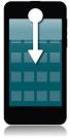 Moto E Introduktion Start t Startskærm og apps Kontrol og tilpasning Opkald Kontakter Beskeder E-mail Indtast Socialiser Gennemse Fotos og videoer Musik Bøger Spil Find og naviger Organiser Tilslut l og
Moto E Introduktion Start t Startskærm og apps Kontrol og tilpasning Opkald Kontakter Beskeder E-mail Indtast Socialiser Gennemse Fotos og videoer Musik Bøger Spil Find og naviger Organiser Tilslut l og
HP 2400/2500 Ultra Light Docking-station Brugervejledning
 HP 2400/2500 Ultra Light Docking-station Brugervejledning Copyright 2007 Hewlett-Packard Development Company, L.P. Microsoft er et amerikansk registreret varemærke tilhørende Microsoft Corporation. Oplysningerne
HP 2400/2500 Ultra Light Docking-station Brugervejledning Copyright 2007 Hewlett-Packard Development Company, L.P. Microsoft er et amerikansk registreret varemærke tilhørende Microsoft Corporation. Oplysningerne
Trådløs Nokia-musikmodtager MD-310
 Trådløs Nokia-musikmodtager MD-310 1.0. udgave 2 Om musikmodtageren Med den trådløse Nokia-musikmodtager MD-310 kan du høre din yndlingsmusik i høj lydkvalitet uden at skulle skifte cd eller trække lange
Trådløs Nokia-musikmodtager MD-310 1.0. udgave 2 Om musikmodtageren Med den trådløse Nokia-musikmodtager MD-310 kan du høre din yndlingsmusik i høj lydkvalitet uden at skulle skifte cd eller trække lange
- så er livet lidt lettere!
 - så er livet lidt lettere! Indholdsfortegnelse Opstart af din nye ABook notebook...2 Installation af styresystem...3 Backupprocedurer...4 Vedligeholdelse af batterier...5 Vedligehold...6 Windows 7 Recoverysystem...7
- så er livet lidt lettere! Indholdsfortegnelse Opstart af din nye ABook notebook...2 Installation af styresystem...3 Backupprocedurer...4 Vedligeholdelse af batterier...5 Vedligehold...6 Windows 7 Recoverysystem...7
Drev Brugervejledning
 Drev Brugervejledning Copyright 2008 Hewlett-Packard Development Company, L.P. Windows er et amerikansk-registreret varemærke tilhørende Microsoft Corporation. Produktbemærkning Denne brugervejledning
Drev Brugervejledning Copyright 2008 Hewlett-Packard Development Company, L.P. Windows er et amerikansk-registreret varemærke tilhørende Microsoft Corporation. Produktbemærkning Denne brugervejledning
BETJENINGSVEJLEDNING
 BETJENINGSVEJLEDNING WIQ-10024 www.facebook.com/denverelectronics Læ s omhyggeligt denne vejledning helt igennem, inden du tilslutter, betjener eller justerer dette produkt. 1 Vigtige oplysninger om sikkerhed
BETJENINGSVEJLEDNING WIQ-10024 www.facebook.com/denverelectronics Læ s omhyggeligt denne vejledning helt igennem, inden du tilslutter, betjener eller justerer dette produkt. 1 Vigtige oplysninger om sikkerhed
Indhold Windows Phone 8... 1
 Windows Phone 8 Her er en guide til softwareopdatering af Windows Phone 8, opsætning og sletning af e-mail, skift af adgangskode og signatur, nulstilling ved bortkomst, samt opsætning af skærmlås. Indhold
Windows Phone 8 Her er en guide til softwareopdatering af Windows Phone 8, opsætning og sletning af e-mail, skift af adgangskode og signatur, nulstilling ved bortkomst, samt opsætning af skærmlås. Indhold
